Как сделать пусковую установку — CodeRoad
Я разрабатываю уже довольно давно и сейчас пытаюсь создать приложение, которое заменит оригинальный дом (например, HTC sense).
Мне нужно, чтобы приложение открывалось, когда пользователь нажимает кнопку «Домой» на своем телефоне.
Так что в основном это замена дома.
Кто-нибудь знает, как это сделать?
android launcherПоделиться Источник IntelSoftApps 30 января 2011 в 07:18
2 ответа
- Как сбросить пусковую установку по умолчанию / замену домашнего экрана?
Когда пользователь нажимает кнопку Домой, ему предоставляется выбор пусковой установки, и он также может выбрать, установить ли ее по умолчанию. Проблема в том, что после этого трудно изменить его снова. Чтобы исправить это, я добавил Reset preferred launcher, который запускает это:…
Я изменяю исходный код AOSP, потому что мое приложение должно работать в среде киоска. Я хочу, чтобы Android к boot непосредственно в приложение. Я основе launcher2 от generic_no_telephony.mk , и добавил, что есть приложение. Теперь Android все время предлагает мне выбрать пусковую установку по…
92
Просто разработайте обычное приложение, а затем добавьте пару строк в файл манифеста приложения.
Сначала вам нужно добавить в свою деятельность следующий атрибут:
android:launchMode="singleTask"
Затем добавьте две категории в фильтр намерений :
<category android:name="android.intent.category.DEFAULT" />
<category android:name="android.intent.category.HOME" />
Результат может выглядеть примерно так:
<?xml version="1.0" encoding="utf-8"?> <manifest xmlns:android="http://schemas.android.com/apk/res/android" package="com.dummy.app" android:versionCode="1" android:versionName="1.0" > <uses-sdk android:minSdkVersion="11" android:targetSdkVersion="19" /> <application android:allowBackup="true" android:icon="@drawable/ic_launcher" android:label="@string/app_name" android:theme="@style/AppTheme" > <activity android:name="com.dummy.app.MainActivity" android:launchMode="singleTask" android:label="@string/app_name" > <intent-filter> <action android:name="android.intent.action.MAIN" /> <category android:name="android.intent.category.LAUNCHER" /> <category android:name="android.intent.category.DEFAULT" /> <category android:name="android.intent.category.HOME" /> </intent-filter> </activity> </application> </manifest>
Все так просто!
Поделиться Chris 02 марта 2014 в 11:00
15
Это примеры, предоставленные командой Android, если вы уже загрузили образцы, вы можете импортировать образец замены домашнего экрана , выполнив следующие действия.
Файл > Новый > Другое >Android > Android Пример Проекта > Android x.x > Главная > Отделка
Но если у вас нет загруженных образцов, то загрузите его, выполнив следующие действия
Windows > Android SDK менеджер > выбирает «Sample for SDK» для SDK вы это нужно > установить пакет > примите условия лицензионного > установить
Поделиться devqmr 18 июля 2013 в 13:34
Похожие вопросы:
Сделайте пусковую установку C на моем Mac
Я хочу сделать пусковую установку для программы c, которую я сделал, и я хочу, чтобы она работала в terminal. Как бы я это сделал? Я даже не имею ни малейшего представления
Как бы я это сделал? Я даже не имею ни малейшего представления
как я мог бы сделать пусковую установку со значком для выполнения exe
как я мог бы сделать пусковую установку со значком для выполнения exe. Я пробовал много вещей, таких как resource hacker. но это не сработало у кого нибудь есть какие нибудь предложения Я могу…
Как мне вывести домашнюю пусковую установку на передний план, но не предыдущие действия?
Как мне свести к минимуму свою активность и вывести на передний план домашнюю пусковую установку, но не предыдущие действия? Мне это нужно, когда я устанавливаю обои из своего приложения (которое не…
Как сбросить пусковую установку по умолчанию / замену домашнего экрана?
Когда пользователь нажимает кнопку Домой, ему предоставляется выбор пусковой установки, и он также может выбрать, установить ли ее по умолчанию. Проблема в том, что после этого трудно изменить его…
Как установить пусковую установку по умолчанию в сборке AOSP?
Я изменяю исходный код AOSP, потому что мое приложение должно работать в среде киоска. Я хочу, чтобы Android к boot непосредственно в приложение. Я основе launcher2 от generic_no_telephony.mk , и…
Как показать домашнюю пусковую установку устройства из моей собственной пусковой установки Я пишу приложение, в котором я должен показать домашнюю пусковую установку устройства, когда пользователь нажимает на кнопку (которую я поместил на свою собственную пусковую установку), я попытался…
Пусковая установка, которая открывает другую пусковую установку
Я хочу знать, нажимает ли пользователь на кнопку Home (например, listen to Home button). Поскольку я увидел, что есть теперь способ сделать это, я жестко высказал идею. Может быть, если я создам…
Позвоните pip через Python пусковую установку
Я установил Python 3.5 и 2.7 бок о бок на машине Windows.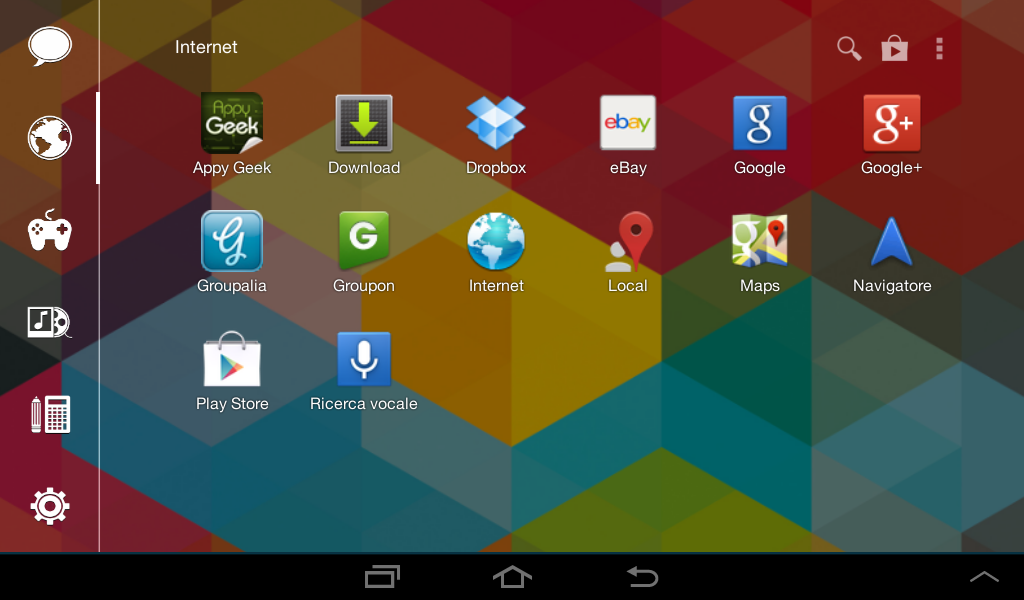 Вместо того чтобы возиться с моим PATH , я использую пусковую установку Python для вызова различных версий Python, например py -2 , если я…
Вместо того чтобы возиться с моим PATH , я использую пусковую установку Python для вызова различных версий Python, например py -2 , если я…
Как установить пусковую установку по умолчанию из Настройки программно?
Программно сбросить пусковую установку по умолчанию
Работа над приложением родительского контроля, которое устанавливает себя в качестве пусковой установки по умолчанию (представляя пользователю открыть chooser и выбрать always). Пользователь может…
10 лаунчеров для Android без надоедливой рекламы
1. Evie Launcher
Простой и симпатичный лаунчер, который мало весит и быстро работает. Он поддерживает настройку размера значков, позволяет менять количество столбцов и строк с иконками на домашнем экране, обладает простым и удобным меню приложений, может скрывать редко используемые программы. Короче говоря, умеет всё то, что и должен уметь уважающий пользователя лаунчер.
Управлять Evie Launcher можно при помощи настраиваемых жестов. Строка поиска, которая размещается на домашнем экране, позволяет искать не только в Google, Bing и DuckDuckGo, но и среди установленных приложений.
2. Microsoft Launcher
Один из самых функциональных бесплатных лаунчеров в Google Play. В обилии его настроек поначалу даже можно запутаться. Лаунчер способен автоматически загружать изображения Bing и устанавливать их в качестве обоев. Он поддерживает темы и пакеты значков, показывает ленту новостей и «Быстрый просмотр» с виджетами, событиями календаря, погодой, задачами и прочими мелочами.
Microsoft Launcher — часть экосистемы Microsoft на Android, так что при установке он спросит, нужно ли подключиться к вашему аккаунту (это необязательно), а потом ненавязчиво предложит установить Office, Skype, SwiftKey Keyboard и другие приложения. Всё это абсолютно бесплатно, а приложения будут синхронизироваться с вашим компьютером на Windows 10.
Всё это абсолютно бесплатно, а приложения будут синхронизироваться с вашим компьютером на Windows 10.
Цена: Бесплатно
3. Lawnchair Launcher
Этот лаунчер создан для тех пользователей, которые неровно дышат к Pixel Launcher от Google, но пока не приобрели смартфон Pixel. У него открыт исходный код и несколько дополнительных настроек, но внешне он практически полностью имитирует Pixel Launcher.
Хотя Lawnchair Launcher весит меньше 4 МБ, возможностей в нём предостаточно. Лаунчер предлагает светлую и тёмную темы, им поддерживаются пакеты иконок, а сетку значков, их размер и текст подписей можно настраивать. Док-бар с часто используемыми приложениями внизу расширяется, так что при необходимости туда поместится два ряда значков.
Цена: Бесплатно
4. Rootless Launcher
Как и предыдущее приложение, Rootless Launcher имеет открытый исходный код. Лаунчер симпатично выглядит, занимает мало места и не пытается поразить пользователя кучей настроек. И он так же подражает оболочке Pixel.
Лаунчер поддерживает сторонние пакеты иконок, имеет встроенные светлую, тёмную и прозрачную темы. Позволяет выбирать и форму значков: круглую, каплевидную, квадратную и так далее. Правда, последняя функция работает не со всеми иконками. Каких-то других наворотов тут не предусмотрено, но оно и к лучшему.
Цена: Бесплатно
5. Lean Launcher
Lean Launcher похож на Rootless и Lawnchair как две капли воды. Здесь тоже есть светлая и тёмная темы, которые вдобавок умеют автоматически меняться под стать обоям. Лаунчером можно управлять посредством простеньких жестов. Свайп двумя пальцами вниз открывает настройки, а двойной тап блокирует экран.
В Lean Launcher разрешается менять форму значков и устанавливать сторонние иконки. При необходимости можно скрывать подписи ярлыков и прятать ненужные приложения, настраивать размер сетки и цвет поисковой панели внизу экрана.
Цена: Бесплатно
6. TSF Launcher 3D Shell
Очень своеобразный лаунчер, не похожий на остальные. Его фишка — крутые анимации. Трёхмерные повороты, плавающие по рабочему столу объекты, обилие эффектов — вряд ли TSF Launcher придётся по вкусу обладателям маломощных смартфонов. Но вот любителей красивостей он точно покорит.
Удаление объектов, открытие меню, перелистывание рабочих столов в TSF Launcher сопровождается красивыми эффектами, выбор которых довольно велик. Вместе с лаунчером можно загрузить и 3D-виджеты от TSF: они тоже выглядят весьма и весьма эффектно. Лаунчер управляется как кнопками, так и жестами. При желании его внешний вид можно разнообразить при помощи сторонних тем.
7.
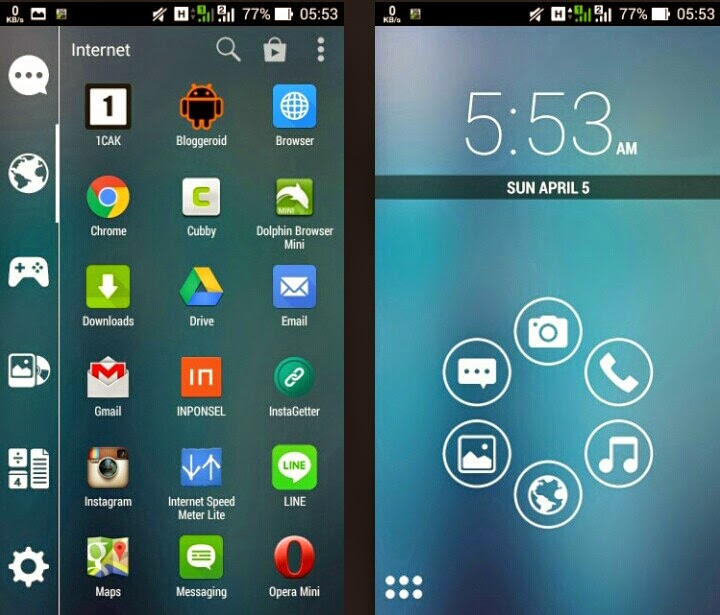 Nova Launcher
Nova LauncherСамый популярный лаунчер в Google Play, причём вполне заслуженно. Nova Launcher поддерживает кучу тем и значков, позволяет детально настраивать каждую иконку на домашнем экране, предоставляет удобный прокручиваемый док для самых нужных приложений. И при этом он очень быстр.
У этого лаунчера есть премиум-версия, которая содержит некоторые расширенные возможности. Купив Nova Launcher Prime, вы сможете включать отображение уведомлений на значках программ, скрывать ненужные приложения и использовать жесты. Однако и бесплатный вариант вполне пригоден к использованию и не содержит никакой рекламы.
Цена: Бесплатно
8. Action Launcher
Ещё один популярный лаунчер, в бесплатной версии которого отсутствует реклама. Оформлен он в стиле стокового Material Design. Action Launcher предоставляет пользователям удобный док с панелью поиска Google и настраиваемое меню приложений с функцией скрытия малополезных значков.
В платной версии можно включить автоматическое подстраивание темы под цвет обоев, а также закрепить настройки рабочего стола, чтобы случайно не изменить их. Кроме того, в Action Launcher Plus доступен виджет погоды.
Цена: Бесплатно
9. Poco Launcher
Приятный лаунчер, который используется на Pocophone F1. Он очень похож на домашний экран системы MIUI, но с одним существенным различием: в Poco Launcher есть меню приложений, в котором программы рассортированы по категориям. Это куда приятнее, чем разбросанные по всему домашнему экрану приложения в MIUI.
Это куда приятнее, чем разбросанные по всему домашнему экрану приложения в MIUI.
В настройках можно выбрать пак иконок, подкорректировать группировку приложений в меню, изменить размер и макет значков и даже включить сортировку последних по цвету, чтобы вам было легче среди них ориентироваться. Это простой и удобный лаунчер, который взял от оболочки MIUI всё лучшее.
Цена: Бесплатно
10. Siempo
В лаунчере Siempo минимализм возведён в абсолют. Здесь нет ничего, за что можно было бы зацепиться глазу. Только чёрный текст и значки на белом фоне. Цель Siempo — не позволить вам отвлекаться на что бы то ни было: соцсети, мессенджеры и прочую чепуху. Он рассчитан на повышение сосредоточенности и продуктивности.
Siempo заменяет ваш домашний экран на простое монохромное меню, в котором схематично отображаются только самые необходимые приложения. Те же значки, которые могут вас отвлечь, прячутся в глубинах лаунчера. А ещё можно настроить Siempo так, чтобы он отображал уведомления только через определённые периоды — так они не будут вас лишний раз отвлекать. Единственное, что удручает в этом царстве минимализма, — отсутствие русской локализации. Но настроек здесь мало, и в них тяжело запутаться.
Читайте также 🧐📲
ТОП-10 приложений на 2020 год
Лаунчер – слово, которое произошло из английского языка, ведь там этому понятию дали толковое объяснение. Рассматривая русский перевод, можно провести параллель со словом «запускатель» или же «пусковой механизм», который срабатывает на телефоне.
 Это некая оболочка системы, которая позволяет пользователю менять внешний вид иконок приложений на телефоне, рабочий экран, виджеты и многое другое.
Это некая оболочка системы, которая позволяет пользователю менять внешний вид иконок приложений на телефоне, рабочий экран, виджеты и многое другое.Обратите внимание! В некоторых источниках можно встретить понятие «лончер». Это также правильное произношение, но на русском языке привыкли называть данную функцию лаунчером.
Выбор
<�Рис. 1 Лаунчеры>
Важную роль при выборе такого приложения играет множество факторов.
В первую очередь, это степень нагрузки на операционную систему и аппаратную составляющую устройства.
Лаунчер, который будет запускаться дольше, чем сами приложения из-за того, что телефон его «не тянет» устанавливать нецелесообразно.
Тоже самое можно сказать о приложениях, которые занимают слишком большой объем оперативной или внутренней памяти устройства – они не только медленно запускаются, но и работают нестабильно.
Также при выборе такого программного обеспечения важно обратить внимание на его функциональность и удобство использования.
В таблице ниже приведены сравнительные характеристики всех программ, представленных в материале, благодаря чему сделать выбор между ними будет еще проще.
Таблица 1. Сравнительные характеристики основных лаунчеров для Андроид
| Название | Лицензия | Платформа | Влияние на графическую оболочку операционной системы | Стабильность работы | Функционал |
| Nova Launcher | Платная/ Бесплатная | Андроид | По желанию | Высокая | Широкий |
| Go Launcher Ex | Бесплатная | Андроид | Очень значительное | Высокая | Широкий |
| Buzz Launcher | Бесплатная | Андроид | Значительное | Высокая | Достаточный |
| Action Launcher | Бесплатная | Последние версии Андроид | Не значительное или значительное по желанию | Достаточная | Широкий |
| Microsoft Launcher | Бесплатная | Андроид, Майкрософт | Очень значительное | Достаточная | Достаточный |
| C Launcher | Бесплатная | Андроид | Почти полностью отсутствует | Высокая | Очень широкий |
| Solo Launcher | Бесплатная | Кроссплатформенный | Почти полностью отсутствует | Очень высокая даже на слабых устройствах | Достаточный |
| Smart Launcher | Бесплатная/ Платная | Андроид | Очень значительное | Нормальная | Широкий |
| Next Launcher | Бесплатная/ Платная | Андроид | Не значительное | Нормальная | Широкий |
| APUS Launcher | Бесплатная | Андроид | Значительное | Высокая | Достаточный |
С учетом этих характеристик можно сделать оптимальный и наиболее осознанный выбор.
Какие пользуются наибольшей популярностью?
Согласно отзывам владельцев смартфонов на Андроид, наиболее часто они пользуются следующими программами:
Оболочки, доступные для Андроид, практически всегда имеют похожий интерфейс. Поэтому при установке нового лаунчера вы сможете быстро разобраться в главных функциональных возможностях.
Nova Launcher
<�Рис. 2 Нова>
Скачать данное приложение для своего устройства вы можете по ссылке: https://trashbox.ru/link/nova-launcher-android.
Функциональный и достаточно простой в использовании, функциональный лаунчер, который предоставляет пользователю полный контроль над содержимым его устройства.
Помогает видеть все иконки приложений, в том числе и скрытые, и разнообразно управлять файлами.
Распространяется бесплатно.
Фактически, такое приложение способно поменять все внутреннее оформление вашего телефона, потому подходит оно и для тех, кто находит неудобной стандартную оболочку Андроид.
Программа может отображать список приложений вертикально или горизонтально, добавлять анимированные переходы между рабочими столами, переходить на работу в ночном режиме и т. п.
Позволяет провести тонкую настройку функционала и способа управления рабочим столом.
Позитив:
- Высокую стабильность работы;
- Разнообразный функционал;
- Добавление новых жестов;
- Широкий диапазон настроек;
- Скрывание ненужных предустановленных программ.
Негатив:
- Достаточно большой объем занимаемой памяти устройства;
- Полный функционал доступен только в платной версии;
- Иногда значительно увеличивает электропотребление.
Вот что говорят о данной программе пользователи:
«Хорошая программа, но иногда вылетает. Может ломать виджеты от разработчиков, в результате чего приходится искать сторонние. При некорректной изначальной установке может значительно потреблять энергию батареи».
Как удалить лаунчер с телефона
Когда пользователя вовсе не устраивает вариант с временным отключением, он может воспользоваться тем, чтобы удалить дизайн. Этот дизайн в дальнейшем можно будет установить обратно.
Этот дизайн в дальнейшем можно будет установить обратно.
Обратите внимание! Возможность восстановление дизайна зависит от производителя и прошивки, которая установлена на телефоне.
Если пользователь уверен в том, что хочет удалить официальный дизайн, то он должен:
- Зайти в настройки у себя на девайсе. Они располагаются на стартовом экране и часто выглядят, как шестеренка;
- После этого стоит пролистать до того момента, пока не откроется раздел «Рабочий стол»;
- Теперь необходимо кликнуть на пункт с одноименным названием;
- Кликаем на стандартный рабочий стол.
После этого тот лаунчер, который был ранее установлен на устройстве, просто отключится или же удалиться. Пользователь получит тот дизайн, который предусмотрен производителями. Более подробно об этом процессе стоит посмотреть в этом видео
youtube.com/embed/kCwaJoip5L0?feature=oembed» frameborder=»0″ allow=»accelerometer; autoplay; encrypted-media; gyroscope; picture-in-picture» allowfullscreen=»»/>
Go Launcher Ex
<�Рис. 3 Go Launcher Ex>
Для того чтобы установить данное приложение на свой телефон, скачайте его по ссылке: https://programmy-dlya-android.ru/vidzhety/27-go-launcher-ex.html.
Строго говоря, такое приложение не является в чистом виде лаунчером.
Его разработчики создавали софт таким образом, чтобы он фактически мог создать внутри смартфона самостоятельную экосистему.
В стандартный пакет софта помимо лаунчера входят также локер, календарь, браузер, приложение уведомлений о погоде и т. д., при этом все они взаимодействуют и связаны друг с другом.
Такая программа подойдет пользователям, которые привыкли использовать продукты GOMO Limited, так как система разработана той же компанией.
Программа отличается очень стабильной работой, широким функционалом в управлении приложениями – помимо стандартного удаления/перемещения/запуска, есть несколько редких функций, таких, например, как скрытие редко используемого софта.
Позитив:
- Стабильная работа без багов;
- Разнообразный функционал;
- Относительно незначительная для целого комплекса программ, нагрузка на аппаратную часть устройства.
Негатив:
- Большое количество дополнительных программ и их плотное взаимодействие можно отнести как к плюсам, так и к минусам, в зависимости от требований пользователя;
- Определенно, отрицательной чертой является то, что компоненты нельзя устанавливать выборочно;
- Может плохо работать на слабых устройствах.

Вот что говорят пользователи о данном программном обеспечении для Андроид:
«Много рекламы на стадии, когда телефон находится на блокировке, но у других лаунчеров с этим дело обстоит еще хуже, потому менять его не собираюсь», «После установки последнего обновления приложение стало потреблять слишком много энергии».
Как временно отключить лаунчер на телефоне Андроид
Если человек понимает, что скорее всего он захочет вернуться к тому дизайну, который был ранее, то он может воспользоваться временным отключением.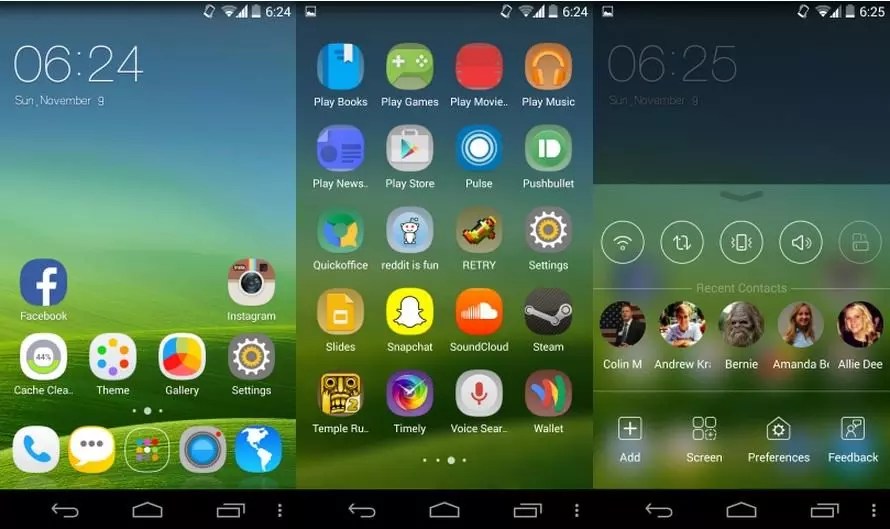 Этот способ доступен на всех телефонах системы Андроид.
Этот способ доступен на всех телефонах системы Андроид.
Как правило, после удаления пользователь редко когда может обратно установить тот дизайн, который был на телефоне, поэтому отключение на некоторое время – отличный способ избежать дальнейших проблем с закачкой официального. Также это поможет обладателю телефона экспериментировать с интересными дизайнами и решениями.
Чтобы отключить лаунчер, необходимо:
- Открыть настройки на телефоне. Сделать это можно разными способами: перейти через иконку или же при помощи системного меню. Чтобы открыть системное меню, свайпом проводим по телефону и кликаем на шестеренку, которая находится в правом верхнем углу;
- Теперь переходим во вкладку «Дом»;
- Выбираем необходимый нам лаунчер.
Когда мы выбираем другой лаунчер, система автоматически меняет его. Можно остаться на том лаучнчере, который был ранее, а можно поменять на стандартный или же закачать свой определённый. Все зависит от того, какого эффекта хочет добиться пользователь.
youtube.com/embed/nPRnLrQvbv4?feature=oembed» frameborder=»0″ allow=»accelerometer; autoplay; encrypted-media; gyroscope; picture-in-picture» allowfullscreen=»»/>
Buzz Launcher
<�Рис. 4 Buzz>
Установите программу на свое устройство на базе Андроид, пройдя по ссылке: https://trashbox.ru/link/buzz-launcher-android.
Такой лаунчер, по своей сути, предлагает пользователю несколько типов оптимизации работы его устройства, в том числе и графического оформления его оболочки.
Оно позволяет выбрать наиболее подходящий вариант из тех, что были предложены разработчиками или представлены другими пользователями, и скачать его.
При этом, все настройки, необходимые иконки и ярлыки скачаются и установятся автоматически, потому, именно такой лаунчер максимально подходит тем, кто не хочет тратить слишком много времени на самостоятельные настройки устройства.
Характеризуется достаточно стабильной работой и широким функционалом.
Позволяет выполнять базовый набор действий с содержимым телефона.
Позитив:
- Возможность распространить свои наработки среди других пользователей приложения;
- Возможность социального взаимодействия с другими пользователями, например, выбор оформления экранов и т. д.;
- Простой процесс настройки;
- Высокая стабильность работы.
Негатив:
- Многие пользователи отмечают достаточно высокую степень сопряженности с «социальным функционалом» приложения. То есть, многие функции в этой сфере не отключаются своевременно;
- Это мешает нормальному функционированию и эксплуатации приложения;
- При переустановке можно не восстановить старую тему.
Этот лаунчер имеет разнообразные отзывы, среди которых, например, есть такие:
«Лучший лаунчер, которым я пользовался», «К сожалению, пропадают старые темы, имеющиеся ранее» и т. д.
Зачем удалять лаунчер с телефона
Удаление лаунчера необходимо только в том случае, если человеку не нравится тот дизайн, который есть на его устройство. Это и есть самая распространённая причина.
Также многие пользователи просто не воспринимают функционал лаунчеров от компании. Он действительно может быть неудобным, поэтому и идет активное удаление необходимого дизайна. На некоторых устройствах нельзя удалить дизайн, можно только примерить новый и поставить его. Эти манипуляции, как правило, проходят либо в магазине приложений или же в специальной утилите от компании.
На некоторых устройствах нельзя удалить дизайн, можно только примерить новый и поставить его. Эти манипуляции, как правило, проходят либо в магазине приложений или же в специальной утилите от компании.
Если обобщить, то удаление лаунчера может понадобиться только по двум причинам:
- Неудобство функционала;
- Некрасивый дизайн.
Могут быть также другие мотивы, почему пользователь хочет удалить дизайн. Он не вызывает вирусов или же багов, поэтому системные побуждения не будут действовать на человека. Если возникла такая потребность, как действительно удаление дизайна, то пользователю стоит также посмотреть, доступно ли это на его устройстве.
Action Launcher
<�Рис.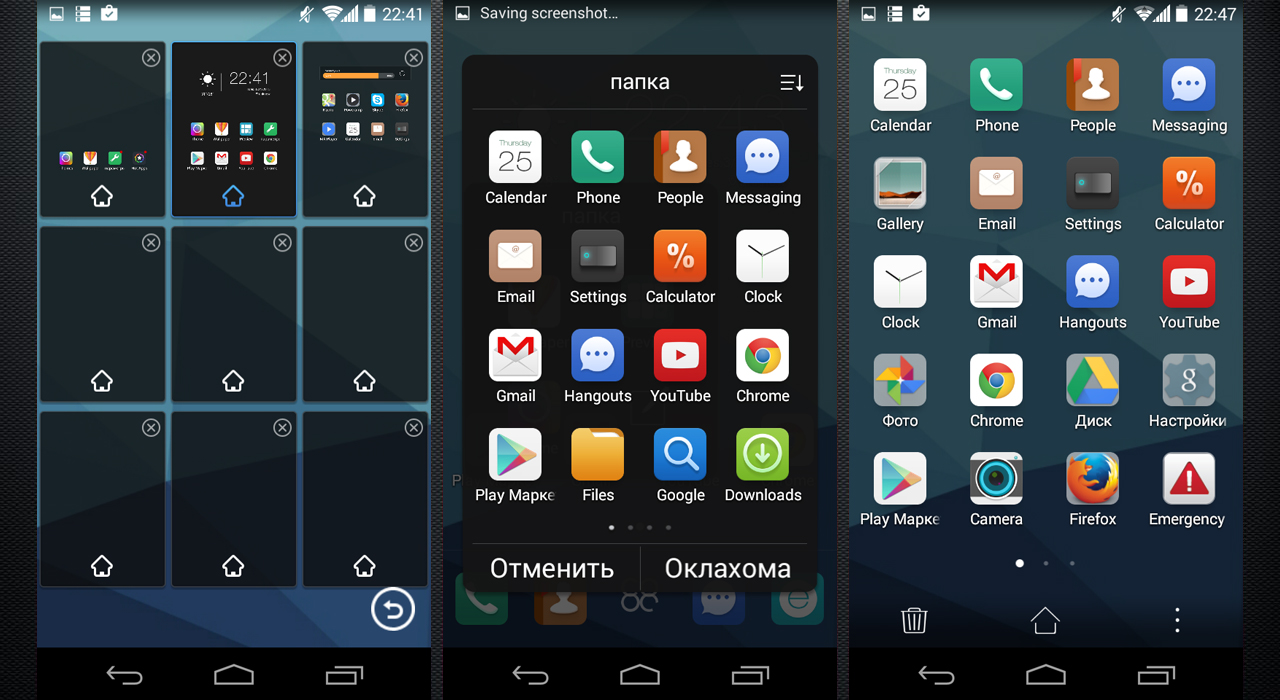 5 Action>
5 Action>
Вы можете скачать программу для последующей установки ее на свое устройство на базе Андроид, пройдя по ссылке: https://trashbox.ru/link/action-launcher-android.
Это приложение от хорошо зарекомендовавшего себя, известного разработчика Google Pixel.
Имеет широкий функционал и объединяет в себе все новшества, имеющиеся в аналогичных программах от других разработчиков.
Отличается достаточной стабильностью работы и очень широким диапазоном настроек и простором для костомизации.
В целом приложение подойдет тем, кто любит настраивать функционал программ «под себя», а также тем, кто привык к традиционному оформлению оболочки от этого разработчика.
Позитив:
- Наличие наиболее интересных новшеств и «фишек», которые имеются в софте других разработчиков;
- Также преимуществом является широкий простор для костомизации;
- Широкий диапазон тонких настроек функционала.
Негатив:
- Новые программы всегда ориентируются на последние версии операционных систем, до пользователей с более старыми версиями Андроид многие программы не доходят вовсе. Не стал исключением и этот лаунчер, работающий только на новых версиях операционной системы;
- Может «вылетать»;
- Не слишком удобное управление.
Вот что говорят пользователи, которые все же смогли начать пользоваться программой:
«Хорошее функциональное приложение, обычно, работает исправно.
Однако в последнее время стало иногда «вылетать» без причины, а кроме того, не слишком удобно открывать его с помощью свайпа».
CM Launcher 3D 5.0
CM Launcher 3D 5.0 – ещё один 3D лаунчер, который выпустили в свет творцы отличного приложения Clean Master. Помогает сделать любой смартфон более удобным в использовании, а огромное количество тем оформления помогут каждому подобрать свой уникальный, единственный стиль. Также есть опция – создание своей темы, если ничего из имеющегося не пришлось по вкусу. Для того чтобы защититься от кражи, всегда можно использовать умный экран блокировки, сделать фото грабителя, а также скрыть свои приложения.
Microsoft Launcher
<�Рис. 6 Microsoft>
Скачайте приложения для своего мобильного устройства по данной ссылке: https://trashbox.ru/link/microsoft-launcher-android.
Этот лаунчер изначально был разработан компанией Майкрософт для работы на мобильных устройствах с соответствующей операционной системой.
И хотя данный тип операционной системы так и не стал достаточно популярным и востребованным, некоторые программы, разрабатывающиеся для него, были переписаны и получили свою вторую жизнь, так как началось их использования на устройствах на базе Андроид.
Софт работает стабильно, имеет достаточный стандартный функционал для работы с файлами, такой же, как и у приложений, описанных выше.
Интегрирован с сервисами Майкрософт, что удобно для любителей программ от данного разработчика. Например, можно просматривать данные Outlook, Office и т. д.
Позитив:
- В такой удобной системе интеграции состоит основное преимущество данного приложения;
- Еще один плюс – простое привыкание при переходе с Майкрософт на Андроид;
- Достаточно стабильная работа.
Негатив:
- Традиционное плиточное оформление Майкрософт, которое большинство пользователей находят неудобным;
- При том, что влияние этого лаунчера на стандартную оболочку Андроид достаточно значительное;
- Вызывает сбои некоторых приложений.

Пользователи, эксплуатирующие такое приложение уже на протяжении некоторого времени, говорят следующее:
«Стабильный, функциональный лаунчер, имеющий широкий диапазон настроек. Но последнее обновление не исправило почти никаких ошибок в его работе».
Как полностью удалить лаунчер на Андроиде
Полное удаление происходит также, как и с обычной программой. Все проходит также в настройках системы. Удаляя лаунчер, пользователь автоматически возвращается к тому режиму, который у него был ранее. Если он принимает это, то нужно:
- Зайти в настройки на телефоне и открыть раздел под названием «Приложения». Он также может называться «Все приложения»;
- После этого кликаем на утилиту, с помощью которой устанавливался дизайн;
- Кликаем на пункт «Удалить»;
- Соглашаемся с процессом;
- Дожидаемся удаления.
После этого пользователь вернет дизайн смартфона в первоначальное состояние, какое оно было ранее. Также в дальнейшем он сможет установить этот лаунчер заново, только его необходимо будет скачивать.
Алгоритм и название разделов могут отличаться, так как на разных Андроидах отличная друг от друга прошивка.
C Launcher
<�Рис. 7 C Launcher>
Скачайте данное приложение для установки на ваше мобильное устройство по ссылке: https://trashbox.ru/link/clauncher-android.
Простой лаунчер, обладающий приятным дизайном, не перегруженный излишними деталями.
Распространяется бесплатно и стабильно работает даже на не слишком мощных устройствах.
Отличительной чертой его является способность отслеживания действий пользователя на телефоне для того, чтобы в дальнейшем выдавать ему контекстные подсказки. Это достаточно удобно и значительно упрощает и ускоряет эксплуатацию телефона.
Позитив:
- Незначительная нагрузка на аппаратную часть и батарею;
- Не большой объем занятой памяти;
- Наличие контектсных подсказок;
- Очень широкий функционал.
Негатив:
- Очень большое, по сравнению с другим софтом в данном топе, количество рекламных блоков, которые иногда мешают нормальной эксплуатации устройства;
- Нелогичное группирование ярлыков;
- Лаги на очень слабых устройствах.
Пользователи, которые уже успели познакомиться с приложением, оставляют такие отзывы:
«Ярлыки не логично распределены по категориям», «Довольно много рекламы, которую невозможно убрать», «Красивая трехмерная визуализация перелистывания вкладок и страниц».
Solo Launcher
<�Рис. 8 Solo>
Скачать этот софт на свой телефон можно по ссылке https://trashbox.ru/link/solo-launcher-android.
Это легкий в смысле занимаемой памяти и нагрузки на аппаратные ресурсы лаунчер.
Он стабильно работает на любых, даже устаревших, устройствах, и по этому показателю является лидером среди всех, перечисленных выше, программ.
Оказывает минимальное влияние на программную оболочку и почти не имеет своих иконок – по этой причине он может понравиться поклонникам меню Андроид.
Имеет несколько красивых анимаций. Оснащен функциями жестового управления. Не оказывает значительного влияния на внутренние настройки телефона и работу других приложений.
К плюсам его относятся:
Позитив:
- Легкость, быстродействие и стабильность работы;
- Почти полное отсутствие влияния на стандартный интерфейс устройства;
- Отсутствие визуальных признаков присутствия лаунчера.
Негатив:
- Относительно суженный функционал. Но такое сужение было необходимой мерой для достижения малого веса софта и его быстродействия. Тем не менее, функционал позволяет выполнять все основные функции;
- Не слишком значительное влияние на меню;
- Иногда не сохраняет обновления виджетов.
Пользователи высказываются о лаунчере следующим образом:
«Со временем перестают обновляться установленные виджеты. И тогда приходится перезапускать лаунчер. За исключением этого он радует стабильной работой».
Smart Launcher
<�Рис. 9 Smart>
Скачать это приложение для оптимизации работы на мобильном устройстве можно по ссылке https://play.google.com/store/apps/details?id=ginlemon.flowerfree.
Этот лаунчер обладает стандартным набором функций, но направлен также на существенное изменение внутренней оболочки операционной системы.
Потому он подойдет всем, кто любит нестандартные дизайны меню или устал от однообразного меню Андроид.
Особенностью программы является то, что после ее установки все меню меняет свой внешний вид. Иконки, вместо привычной таблицы, размещаются в форме кольца.
Позитив:
- Многофунекциональность;
- Красивый дизайн;
- Быстродействие.
Негатив:
- Значительное влияние на дизайн меню устройства;
- Периодические лаги;
- Совместим не с любыми обоями рабочего стола.
Пользователи говорят о данном приложении следующее:
«Позволяет работать одновременно с несколькими экранами и виджетами, но совместим не со всеми типами обоев рабочего стола».
Что умеют лаунчеры?
Первым делом лаунчер должен запускать приложения. Но это самая примитивная способность. Скачивать сторонний софт стоит ради дополнительных функций, заключающихся в удобстве и украшательстве экрана устройства.
Практически через каждый упоминаемый лаунчер в нашей статье можно по долгому нажатию на иконку приложения удалить его, скрыть с рабочего стола, посмотреть подробную информацию в настройках, изменить название и иконку. Также присутствует возможность удобно сортировать всё на смартфоне, менять расположение ярлыков, изменять размер и скрывать ненужные.
Для многих пользователей важен внешний вид экрана. В этом пункте сторонние лаунчеры зачастую выигрывают, так как их функционал более расширенный.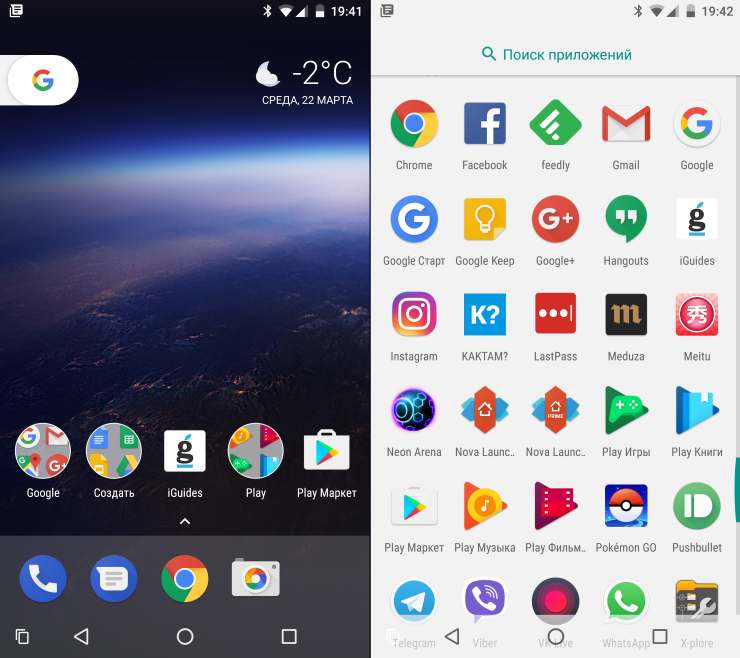 Они позволяют менять анимации перелистывания, открытия папок и списка всех приложений, запуска и так далее.
Они позволяют менять анимации перелистывания, открытия папок и списка всех приложений, запуска и так далее.
Ещё в настройках устанавливается цветовая гамма всего интерфейса и делаются прочие красивые плюшки. Это уже дело индивидуальное, ведь лаунчеры очень разные, как по функционалу, так и внешнему виду.
Next Launcher
<�Рис. 10 Next>
Скачайте приложение по ссылке https://play.google.com/store/apps/details?id=com.gtp.nextlauncher.trial/.
Приложение имеет достаточный функционал для выполнения основного ряда задач с файлами.
Работает более или менее стабильно.
Отличительной чертой является наличие продуманной и сложной трехмерной графики. Аналогичного дизайна нет больше ни у одного лаунчера.
Из плюсов можно выделить:
Позитив:
- Сложный и красивый дизайн;
- Уникальное оформление;
- Широкий функционал.
Негатив:
- Уникальный дизайн доступен только при покупке платной версии;
- Кроме того, он сказывается на скорости и стабильности работы приложения;
- Из-за него оно запускается дольше, часто вылетает и оказывает значительную нагрузку на аппаратную часть.
Пользователи, ознакомившиеся с программой, отмечают:
«Очень хорошее приложение», «При установке на некоторые модели телефонов выдает ошибку», «После нескольких дней работы, начинает периодически отключаться wi-fi, после того, как я провел сброс к заводским настройкам, стало понятно, что отключение вызывает именно лаунчер».
APUS Launcher
<�Рис. 11 APUS>
Установите приложение, перейдя по ссылке https://play.google.com/store/apps/details?id=com.apusapps.launcher.
Данный лаунчер распространяется полностью бесплатно и пользуется достаточно значительной поп3улярностью среди пользователей.
Связано это с тем, что он имеет небольшой вес и оказывает незначительную нагрузку на аппаратные ресурсы компьютера, функционал же при этом имеет достаточный для выполнения основных задач.
Отличительной чертой этого программного обеспечения является красивая двухмерная графика, при этом, не оказывающая значительной нагрузки на аппаратную часть устройства.
Плюсы данного лаунчера:
Позитив:
- Полностью бесплатная лицензия;
- Легкость;
- Красивый дизайн.
Негатив:
- Отсутствие различных дополнительных функций;
- Отсутствие трехмерной графики;
- Незначительное влияние на оболочку операционной системы.
Отзывы на приложение различны. Некоторые из них таковы:
«Очень много рекламы!», «Последние обновления стали вызывать зависания операционной системы и отключение телефона», «Прекрасное приложение, рекомендую!».
Бонус: 5 лучших лаунчеров для Андроида
Как говорилось ранее, пользователь может как и скачать дизайн через специальный встроенный магазин на телефоне, так и через Плей Маркет. Во втором случае пользователю открывается огромный выбор интересных вариантов дизайна и оформления телефона. В Плей Маркете огромный выбор, поэтому стоит знать, какие варианты стоит скачивать, а на какие даже не нужно обращать внимание.
Во втором случае пользователю открывается огромный выбор интересных вариантов дизайна и оформления телефона. В Плей Маркете огромный выбор, поэтому стоит знать, какие варианты стоит скачивать, а на какие даже не нужно обращать внимание.
На телефоне нет ограничений в установке лаунчеров. Пользователь может экспериментировать и выбирать тот, который ему удобнее всего.
Скачивать утилиты стоит только с Плей Маркета, так как скачивание с неофициальных ресурсов приведет к тому, что на телефоне могут появиться различные вирусы, которые сложно вывести самостоятельно.
Самыми популярными оформлениями рабочего стола на данный момент являются:
- Nova Launcher;
- Holo Launcher;
- ADW Launcher 2;
- Apex Launcher;
- Lean Launcher.
Каждый из них имеет свои преимущества и недостатки, а также собственный дизайн. Когда пользователь скачивает один из данных лаунчеров, он должен понимать, что его стандартное оформление изменится, возможно, поменяется управление телефона. Связано это в первую очередь с тем, что каждая компания продумывает определённый дизайн, вносит свои жесты и функции, виджеты и иконки.
При установке нового лаунчера не стоит обращать внимание, что телефон может перезагрузиться. Это нормально, ведь он устанавливает новую «оболочку». Установка оформления рабочего стола ничем не отличается от той же смены или же отключения. Также в настройках проходит установка необходимого дизайна.
| Название | Описание | Рейтинг |
| Nova Launcher | Это специальный стоковый лаунчер, который имеет не только красивый дизайн, но и интересные функции. Стал доступным всем пользователям с августа 2020 года. Проходит постоянные обновления, имеет интересные жесты и вводы. Если пользователю необходимо, то можно установить расширение. | ★★★★★ |
| Holo Launcher | Лаунчер от известной компании. Он популярен тем, что имеет «легкий» вес всего в 6,67 МБ, а также использует мало оперативной памяти. Он популярен тем, что имеет «легкий» вес всего в 6,67 МБ, а также использует мало оперативной памяти.В нем для пользователя доступны различные шрифты и дополнительные виджеты, интересные настройки и функции. | ★★★★★ |
| ADW Launcher 2 | Обновленная версия с детальной настройкой внешнего вида и папок. Пользователю интересно будет экспериментировать с дизайном и расположением объектов. Лаконичный дизайн и удобный интерфейс. | ★★★★★ |
| Apex Launcher | В нем можно не только увидеть новый дизайн иконок, но и воплотить многие интересные анимации. Некоторые иконки даже используются для быстрого запуска. Существует набор настраиваемых жестов, а также стили оформления. | ★★★★★ |
| Lean Launcher | Данный вариант подстраивается прежде всего под те обои, которые установлены на пользовательском телефоне. Также можно настроить поисковую систему, а при помощи двойного тапа блокировать экран. Настройка жестов также доступна. | ★★★★★ |
4.5 / 5 ( 29 голосов )
Выбираем самый лучший лаунчер для Android: подборка CHIP
Лаунчер — это графический пользовательский интерфейс Android, который включает в себя главный экран, экран блокировки, меню, значки, виджеты, строку поиска по системе и другое. У любого Android-смартфона есть встроенный лаунчер — например, TouchWiz у Samsung. Однако, в Сети доступна масса сторонних интерфейсов для «андроида», позволяющих превратить ваш смартфон в поистине уникальное устройство. Мы собрали шесть лучших лаунчеров для Андроид в 2019 году — попробуйте их!
У любого Android-смартфона есть встроенный лаунчер — например, TouchWiz у Samsung. Однако, в Сети доступна масса сторонних интерфейсов для «андроида», позволяющих превратить ваш смартфон в поистине уникальное устройство. Мы собрали шесть лучших лаунчеров для Андроид в 2019 году — попробуйте их!
Топ лаунчеров для Android 2019
Легкие, стильные, настраиваемые, имитирующие интерфейсы других устройств, а также предназначенные не только для смартфонов — подборку хороших лаунчеров для Android читайте ниже. Какой лаунчер лучше для Андроид — однозначно сказать нельзя, потому что каждый из них хорош в чем-то своем.
Самый легкий: Evie Launcher
Лаунчер Evie разрабатывается командой добровольцев, абсолютно бесплатен и не содержит рекламы. И хотя из-за этого обновления выходят редко, их определенно стоит ждать. Ключевая «фишка» этой простой графической оболочки — ее малый вес в памяти телефона и потребление ОЗУ, поэтому она подойдет даже для смартфонов, которым не хватает ни того, ни другого.
Лаунчер Evie позволяет организовывать приложения на главном экране и быстро вызывать их список с помощью свайпа, управлять строкой поиска и темами иконок. При этом копию настроек можно сохранить на Google Диске для быстрого развертывания на любом телефоне. С легковесным лаунчером ваш слабый телефон может заработать чуть быстрее.
Скачать в Google Play
Самый быстрый: Action Launcher
Ключевое слово в этом лаунчере — «быстрый»: быстрые настройки, панель быстрого запуска, быстрые экраны, быстрые темы. Словом, все нацелено на то, чтобы максимально ускорить работу с телефоном — совершать действия в приложениях, не открывая их, стирать уведомления, не читая, запускать приложения группами и многое другое.
Action Launcher также хорошо поддерживает функции из новейших версий Android — в том обьеме, в котором их можно воспроизвести на стороннем лаунчере. Эта оболочка подойдет тем, кто не хочет заниматься «украшательством», а нуждается в быстром и удобном доступе к самым нужным функциям.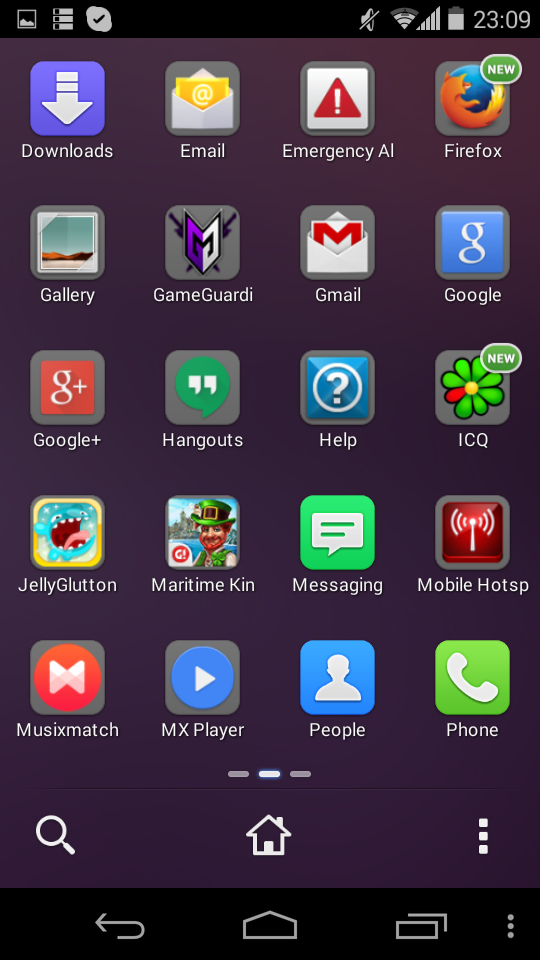 Кстати, у лаунчера есть русская версия — но зато и встроенная реклама тоже есть.
Кстати, у лаунчера есть русская версия — но зато и встроенная реклама тоже есть.
Скачать в Google Play
Самый необычный: Microsoft Launcher
Казалось бы, Microsoft должна была выпустить лаунчер, который превращает ваш Android в копию Windows Phone. Но нет: компания просто сделала красивый лаунчер для Android, который в то же время мягко интегрирует ваш смартфон в экосистему Microsoft.
В частности, он удобен, если вы вынуждены использовать в учебе или работе аккаунт Outlook для электронной почты или ведения календаря, так как в лаунчер встроено соответствующее приложение. Кроме того, имеется умная новостная лента, которую составляет Microsoft на основе материалов MSN и ваших предпочтений. Лаунчер русифицирован, так что пользоваться им можно без языкового барьера.
Скачать в Google Play
Самые богатые настройки: Nova Launcher
Это один из самых самых лучших лаунчеров для Андроид, так как он, наверное, покрывает абсолютно все аспекты настройки пользовательского интерфейса, которые только возможны — список приложений, поиск, иконки, изображения, виджеты, темы, жесты, цвета… Словом, все, что только можно пожелать изменить во внешнем виде Android.
Если вы хотите создать для телефона сложную и красивую тему с собственным набором жестов управления, цветами и значками, Nova поможет вам это сделать. В приложение встроена умная система резервного копирования, которая не позволит вам потерять ваше «произведение искусства», если телефон вдруг придется сбросить. Увы, лаунчер англоязычный.
Скачать в Google Play
Лучшая имитация интерфейса: Blackberry Launcher
Есть десяток лаунчеров, которые пытаются «андроид» в «айфон», и только один — в Blackberry серии KEY. Зато очень хороший: он воспроизводит абсолютно все особенности элитного бизнес-смартфона на обычном Android — по крайней мере, программные.
Эта графическая оболочка очень удобна для рабочего телефона: она позволяет быстро получать доступ к функциям приложений, которые нужны для бизнеса: написать e-mail, добавить контакт, отправить контакт по электронной почте или в SMS — словом, все, что нужно, чтобы быстро налаживать деловые связи.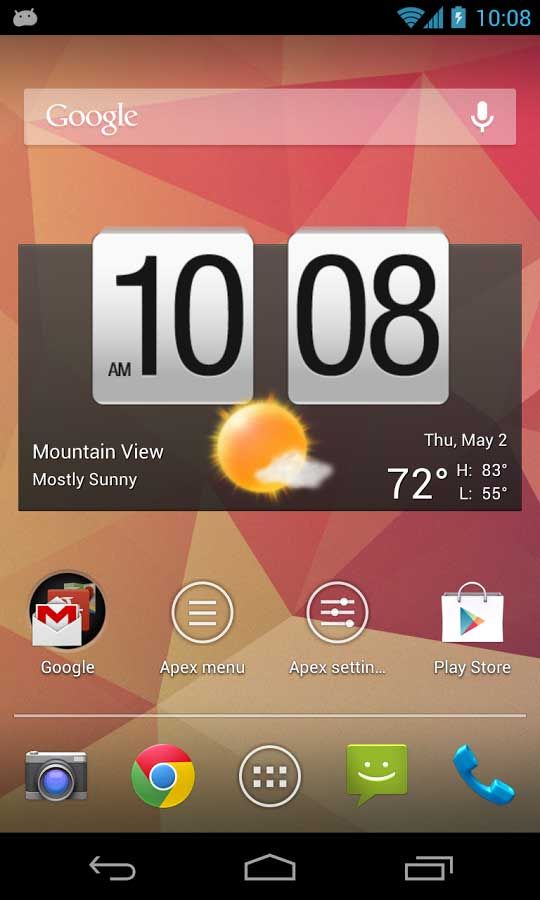 Минус — требуется достаточно мощный телефон, так как аппараты Blackberry серии Key и сами не слабые.
Минус — требуется достаточно мощный телефон, так как аппараты Blackberry серии Key и сами не слабые.
Скачать в Google Play
Не только для телефонов: Car Launcher AGAMA
Ни для кого не секрет, что на Android работают не только смартфоны и планшеты. Так, один из девайсов, на который можно поставить красивый лаунчер — автомагнитола! Если у вас в машине стоит медиацентр на базе Android со встроенным Play Market, то для вас есть Car Launcher AGAMA — графическая оболочка для магнитолы.
Из функций кастомизации — настраиваемое назначение кнопок, цвет интерфейса, выбор фона, логотипа авто, отображение погоды и скорости по GPS. Одним словом, приятная вещь для того, кто хочет немного «оттюнинговать» свой автомобиль.
Скачать в Google Play
Читайте также:
Фото: Android Central, YouTube, Wikimedia Commons
15 лучших лаунчеров для Андроид в 2019 году
Вот уже долгое время специальные приложения-лаунчеры остаются важной частью процесса пользования смартфоном на Android.
Если вам не нравится, как выглядит или функционирует ваш домашний экран, вы можете просто загрузить приложение, чтобы изменить его.
Нет никаких сомнений в том, что в лаунчерах для Android содержится гораздо более разнообразный набор функций, чем в приложениях любого другого жанра, и в том, что с помощью лаунчера можно делать удивительные вещи.
Давайте рассмотрим лучшие из таких приложений!
Action Launcher 3
Долгое время Action Launcher оставался фаворитом по мнению наших читателей, так что он заслуживает место в этом списке.
Тем не менее, есть некоторые дополнительные функции, которые добавляют ему уникальности.
Quicktheme позволяет настроить цвета вашего интерфейса на основе ваших обоев. Вкладки позволяют вам проверить виджет приложения, не устанавливая его на главном экране.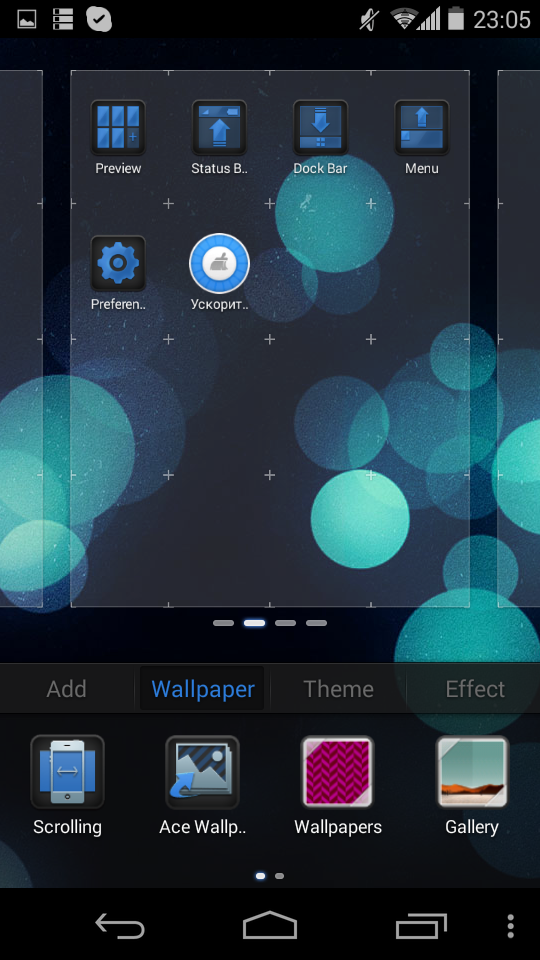
Он даже имеет элементы темы и настройки, чтобы ваш телефон больше походил на Android Oreo.
Также есть поддержка пакетов иконок, частые обновления и многое другое.
ADW Launcher 2
Мы перестали следить за этим лаунчером после того, как разработчики перестали обновлять проект, а теперь лаунчер совершает триумфальное возвращение.
ADW Launcher 2 – это полностью модернизированная версия легендарного лаунчера.
Вы обнаружите такие современные функции, как ярлыки из Android 7.1 Nougat. В дополнение к этому, вы также найдете набор тем оформления и вариантов кастомизации.
Этот набор включает в себя самый крутой редактор по созданию виджетов из всех, что мы видели за долгое время.
Этот лаунчер – достойный вариант, в котором есть функции, которых нет у других. Он вернул себе заслуженной место среди «элиты» мира лаунчеров.
Apex Launcher
Apex Launcher появился уже давно и все еще остается одним из наиболее знаменитых лаунчеров для Android.
Как и Action Launcher, его цель – сохранить внешний вид и ощущение «чистого» Android, добавив умеренное количество дополнительных функций.
Среди них – возможность изменять анимацию переходов, стиль прокрутки страниц, есть даже специальная страница прокрутки, на которой можно разместить множество иконок.
Apex Launcher также использует собственные темы, коллекцию которых можно пополнить в магазине Google Play, поддерживает он и наборы иконок. При этом лаунчер достаточно стабилен почти на любом устройстве.
Приложение претерпело большие изменения в 2018 году. Сейчас оно выглядит намного более современным.
youtube.com/embed/j3Op8Efu4CU?rel=0&showinfo=0″ frameborder=»0″ allowfullscreen=»allowfullscreen»/>
AIO Launcher
AIO Launcher работает не так, как многие другие. Он меняет стандартный домашний экран на упакованый информацией список опций.
Он показывает такие вещи, как ваши последние SMS и пропущенные звонки, ваш медиаплеер, информацию о вашей системе (оперативная память, батарея, память и т. д.).
И даже такие вещи, как новости, цена на биткойны, Twitter и многое другое. Платная версия также включает в себя интеграцию для Telegram и ваших обычных виджетов из других приложений.
Не все должно выглядеть как стоковые Android лаунчеры.
Microsoft Launcher
Раньше приложение было Arrow Launcher. Microsoft провела ребрендинг приложения в середине 2017 года.
Приложение имеет интеграцию со многими службами Microsoft, включая календарь, электронную почту, приложение со списком дел и прямую интеграцию с компьютерами Microsoft.
Он также имеет функции настройки и управления жестами. Это вернулось в бета-версию после ребрендинга.
Таким образом, на данный момент, вероятно, могут возникать некоторые ошибки. Тем не менее, это что-то другое и особенно полезно для тех, кто хочет улучшить интеграцию с ПК.
Настройка этих экранов занимает пару минут, но каждый, кто уже не представляет свою жизнь без платформы Microsoft, просто обязан попробовать этот лаунчер.
Evie Launcher
Evie Launcher был выпущен в 2016 году, и ему удалось остаться незамеченным для нас.
Панель запуска имеет довольно типичную компоновку домашнего экрана, а также универсальный поиск, настраиваемые ярлыки и множество вариантов персонализации.
Док-станция немного более настраиваема, чем большинство стандартных лаунчеров на большинстве телефонов.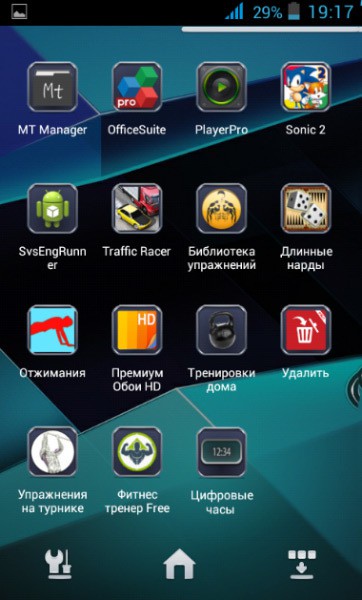
Вы также можете изменить такие вещи, как размеры значков, панель приложений и другие вещи.
Лаунчеру удается оставаться простым, легким и полезным для людей. Возможно, это лучший бесплатный Android-лаунчер на рынке.
Hyperion Launcher
Hyperion Launcher – это новый игрок среди лаунчеров для Android. Он прекрасно расположился между более тяжелыми лаунчерами, типа Action и Nova, и стандартным Lawnchair.
Пользовательский интерфейс, безусловно, выглядит без излишеств. Хотя есть много возможностей для настройки.
Они включают поддержку иконок сторонних производителей, средство смены формы значков, тематические элементы и некоторые другие полезные вещи.
Он поддерживает Google Feed, но требует отдельной загрузки, как и большинство других лаунчеров.
Это новинка, но она уже занимает выгодное положение среди лучших лаунчеров длч Android.
Lightning Launcher
Lightning Launcher не самый популярный в этом списке, но рейтинг у него один из самых высоких.
Описать этот лаунчер можно буквально в двух словах: его цель – задействовать как можно меньше ресурсов вашего устройства.
Набор функций в нем довольно скудный, но некоторые из них производят впечатление – возможности создавать бесконечное количество домашних экранов, добавлять и перемещать иконки, куда вам вздумается, а также минимальные системные требования делают его великолепным лаунчером для устаревших и бюджетных устройств.
На него стоит обратить внимание, если вам нужно что-то быстрое и нетребовательное.
Lawnchair Launcher
Lawnchair Launcher – одно из новых приложений для Android. Это проект с открытым исходным кодом, который имитирует большую часть внешнего вида Pixel Launcher.
Это проект с открытым исходным кодом, который имитирует большую часть внешнего вида Pixel Launcher.
Он имеет много схожих с Pixel Launcher функций, а также несколько других. Эти функции включают в себя поддержку пакетов иконок, ярлыки Android Oreo и точки уведомлений, интеграцию с Google Now (с дополнительным и бесплатным плагином), адаптивные значки и различные другие настройки.
Он еще совсем новый и находится в бета-версии. Тем не менее, он уже работает лучше, чем большинство лаунчеров. Он также бесплатен, без рекламы или покупок в приложении.
Nova Launcher
Вряд ли сможете найти что-то сильно лучше, чем Nova Launcher.
Как и Apex Launcher, Nova появилась еще в «старые добрые» времена и до сих пор остается не просто актуальным лаунчером, а одним из лучших среди присутствующих сегодня в Google Play.
В нем огромное количество настраиваемых функций, таких, как поддержка жестов, возможность изменять внешний вид и функционал интерфейса, поддержка наборов иконок, тем, и многое, многое другое.
Также это приложение обновляется с рекордной частотой, что означает, что баги моментально устраняются, а новые функции постоянно добавляются.
Еще в этом лаунчере существует возможность бэкапа ваших рабочих столов на случай, если вы вдруг обзаведетесь новым смартфоном.
Smart Launcher 5
Smart Launcher 5 значительно отличается от Smart Launcher 3. К счастью, в положительную сторону.
Он имеет современный пользовательский интерфейс, функции тематического окружения, такие современные функции, как адаптивные значки и многое другое.
У него даже есть виджет погоды и часов, а также элементы управления жестами. Он не так мощен, как Nova Launcher или аналогичные лаунчеры.
youtube.com/embed/kKT7e8Bek2E» frameborder=»0″ allowfullscreen=»allowfullscreen»/>
Тем не менее, он имеет достаточно функций, чтобы быть довольно приятным. Такое ощущение, что он напрямую конкурирует с Action Launcher и подобными приложениями, когда дело доходит до настройки и удобства использования.
Solo Launcher
Solo Launcher позиционируется как легко настраиваемое решение для тех, кто предпочитает иметь максимальный контроль над своим устройством.
В нем используется Material Design версии 2.0, что означает, что в плане дизайна ваше устройство будет соответствовать всем современным стандартам.
В лаунчере присутствует бесчисленное множество возможностей кастомизации и его внешний вид можно менять практически как угодно.
В нем также есть есть различные темы, управление жестами, погодный виджет, виджет будильника и многое другое.
Он действительно заслуживает вашего внимания, если вам нужно что-то компактное, быстрое и настраиваемое.
Lean Launcher
Lean Launcher – это еще один из новых Android-лаунчеров. Он дает вам здоровую дозу стандартного минимализма Android с поддержкой популярных, новых функций.
Сюда входят точки уведомлений, ярлыки приложений, формы значков, Google Now и многое другое.
Приложение также оснащено некоторыми легкими функциями настройки, двойным нажатием, чтобы заблокировать функцию и многое другое.
Учитывая новизну приложения, оно все равно очень хорош. Он также совершенно бесплатен, по крайней мере, на момент написания этой статьи.
Poco Launcher
Poco Launcher – это базовая программа для популярного (и дешевого) Pocophone.
Он на самом деле доступен для большинства устройств Android, и это удивительно, учитывая, что Google даже не выпустит их.
youtube.com/embed/dz4T9hRCRnQ» frameborder=»0″ allowfullscreen=»allowfullscreen»/>
Это довольно простой лаунчер. Он имеет базовый стандартный макет для Android с иконками на главном экране и ящиком приложений для быстрого доступа.
Вы можете настроить такие элементы, как сетка главного экрана и фон приложения. Он также имеет опцию конфиденциальности, которая при желании скрывает значки из нижнего меню.
Рекомендуем для людей, у которых слабые смартфоны или кто хочет что-то действительно простое.
TSF Launcher
TSF Launcher является одним из уникальных приложений для домашнего экрана. Он имеет множество настроек, включая полную поддержку жестов.
Он может делать много вещей, которые выглядят действительно круто.
Некоторые из дополнительных функций включают в себя 3D-анимацию, неограниченную панель закрепления, пакетный выбор таких вещей, как иконки на домашнем экране, виджеты и многое другое.
Он абсолютно бесплатен для загрузки и использования. Он также имеет дополнительный плагин, который добавляет значки приложений.
Rootless Launcher
Rootless Launcher – стандартная программа для Android, выпущенная в 2018 году.
Вы получаете стандартный внешний вид Android с некоторыми дополнительными элементами настройки.
Некоторые функции включают в себя поддержку пакетов иконок, адаптивную поддержку пакета значков, селектор формы значков, темы, основанные на ваших обоях, и вы можете изменить расположение панели поиска.
Вы также можете настроить Google Feed для работы с этим лаунчером, но, как и большинство других, для него требуется дополнительная загрузка и установка подключаемого модуля.
Сайт с инструкциями можно найти в описании в Google Play.
А какой лаунчер, по-вашему, самый лучший? Если в нашем списке чего-то не хватает, сообщите нам об этом в комментариях!
[Всего: 32 Средний: 3. 1/5]
1/5]Лучшие лаунчеры для Android | KV.by
Многих владельцев техники на Android не устраивает родное управление программами, проще говоря, лаунчер. Кто-то недоволен дизайном, кому-то не нравится скорость работы, а некоторым просто уже мозолит глаза своей обыденностью встроенная оболочка. В общем, причин может быть очень много.
А посему мы решили составить для вас список лаунчеров, которые не только преобразят внешний вид, но и помогут оптимизировать работу гаджета. Итак, 8 лаунчеров для платформы Android. Начинаем!
Buzz Launcher
Откроет наш перечень Buzz Launcher. Весьма необычным является возможность переноса на свое устройство домашние экраны других людей, которые выгрузили эти самые экраны в сервис Homepack Buzz. Через этот же сервис вы сами можете делиться с друзьями уже своими экранами.
Вам сразу доступно на выбор больше 100 тысяч экранов. Установка их на смартфон или планшет составит буквально секунды.
Кроме установки готовых решений, вам дается в руки инструмент, с которым вы сможете почти все: создание своих виджетов, установка на каждый рабочий стол своей заставки, изменение по своему усмотрению существующие иконки приложений и прочее. А еще можно поколдовать с работой программ, их запуска. Конечно, вас ждут и отличные встроенные варианты виджетов.
Next Launcher 3D
Прекрасный выбор для тех, кто любит стильный дизайн на своем дисплее. Это 3D приложение с огромным количеством эффектов, которое кардинально поменяет внешний вид рабочего стола.
В лаунчере есть возможность управления жестами (9 уже есть по умолчанию), которые вы сами можете создавать под свои нужды. Конечно же, отличная, яркая и невероятно красивая графика с неприлично большим набором эффектов.
Вам разрешается изменять на свой вкус элементы рабочих столов. Приложение прекрасно интегрируется с системой, что позволяет плавно и быстро работать с дисплеями.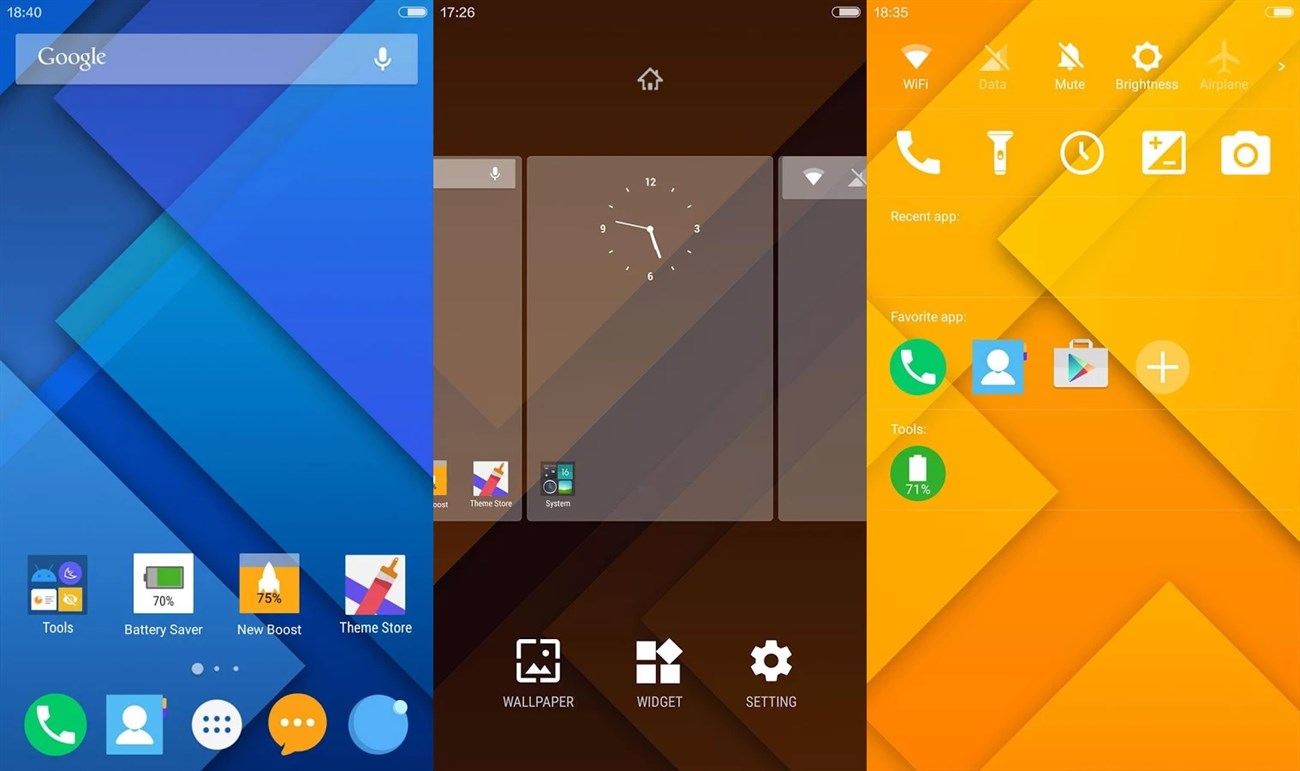 Встроенный менеджер программ поможет отсортировать приложения, а также полностью удалить со всеми следами.
Встроенный менеджер программ поможет отсортировать приложения, а также полностью удалить со всеми следами.
Установка и управление лаунчером очень простое, без лишних заморочек, поэтому никаких проблем с ним не должно быть. Внутри приложения есть покупки.
U Launcher 3D
Как вы догадались, это еще одна 3D оболочка для смартфона. При помощи программы вы сможете создать уникальный рабочий стол своего гаджета. Но, если вам лень заниматься этим, то можно заглянуть галерею приложения, там вы точно сможете найти что-нибудь для себя. А если что-то не понравится, то встроенными инструментами вы это исправите.
Познакомимся поближе с тем, что предлагает лаунчер. Из готовых решений вам доступен огромный выбор живых обоев, приятные виджеты, возможность сортировки установленных приложений по тематикам. А все остальное можно сделать самому. Внутри встроенного браузера легко и быстро можно переключаться между поисковиками.
U Launcher прост в работе. Конечно, это далеко не все, чем может порадовать лаунчер, так что скачивайте и тестируйте.
Win 10 Launcher
Эта оболочка будет очень интересна в первую очередь любителям Windows 10. Установив лаунчер, ваш телефон станет почти полной копией рабочего стола ПК. Стоит отметить, что работа Win 10 Launcher быстра плавная, без глюков и зависаний. И это радует, так как многие похожие лаунчеры страдают различными лагами.
Самое главное в оболочке — смена внешнего вида. Разработчики не поленились и исправили косяки, которые были в ранних версиях, добавили меню «Пуск» и вариативность дизайна плитки. Пользователь может менять цвета, настроить доступ к активно использующимся программам. Поработали и над навигацией: она проста, удобна и не вызывает затруднений.
Само управление лаунчером тоже весьма простое и доступное. Разобраться с ним даже ребенку будет совсем не сложно. Установка тоже простая, без всяких танцев с бубном.
Car Launcher
Бывало ли у вас такое, что на пути попадается инспектор ДПС, который распекал вас за разговоры по телефону без гарнитуры? Не очень приятное времяпрепровождение. Сейчас речь пойдет о лаунчере для автомобилистов. Особенно интересно это будет для водителей, которые почти не выходят из своего автомобиля.
После установки Car Launcher Pro ваш смартфон превратится в очень полезный инструмент. На дисплее будет информация о скорости вашего движения, поможет проложить путь до пункта назначения. Сбоку разместятся ярлык вызовов, музыки, календарь с заметками. А вот если в этом списке нет чего-то важного для вас, то не беда: в настройках вы сами зададите необходимые приложения для вывода на экран.
В общем, весьма и весьма интересный помощник в пути. Есть 2 версии: платная и бесплатная.
TSF Launcher 3D Shell
Следующим рассмотрим TSF Launcher 3D Shell. Нам предлагается познакомиться поближе с оригинальным трехмерным лаунчером. Вас ждет внутри отличная, сочная графика, шикарная анимация во время переходов между экранами (кстати, их может быть сразу целых 10!), разных операциях с файлами и многим другим.
Разработчики сделали очень красивые основные виджеты: часы, погода, календарь, музыкальный плеер, контакты и прочее. Очень эффектно смотрится каскад домашних экранов в трехмерном пространстве: создается своего рода барабан, гранями которого служат эти рабочие столы. А вращать вы его можете бесконечно.
Кроме графики приложение предложит вам ввести свои жесты для удобного и комфортного управления смартфоном. Также вы вольны отключить размерную сетку и располагать в произвольном порядке ярлыки. А чтобы все было красиво, создан инструмент для выравнивания ярлыков относительно друг друга, вы сможете располагать ярлыки разных размеров на одном экране симметрично.
Apex Launcher
А вот еще одна оболочка с большим набором инструментов, который поможет придать особый шарм своему гаджету.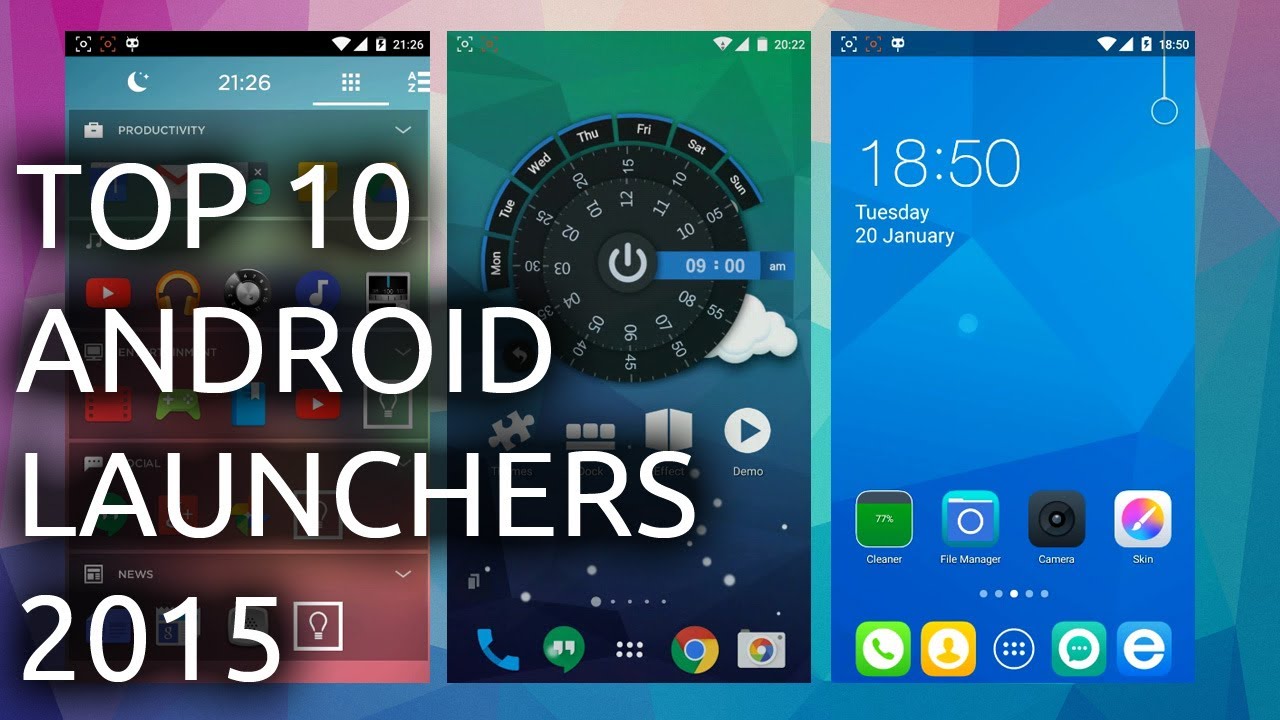 Здесь вы сможете редактировать иконки приложений, добавлять или удалять рабочие столы, задать управление жестами, настроить устройство на игнорирование, например, случайных нажатий или же присвоить команду на двойной тап.
Здесь вы сможете редактировать иконки приложений, добавлять или удалять рабочие столы, задать управление жестами, настроить устройство на игнорирование, например, случайных нажатий или же присвоить команду на двойной тап.
Стоит присмотреться к тому, как сделан в лаунчере горизонтальный режим. Слева добавлена маленькая зона, в которой расположились текстовый и голосовой поиск. Если бы ее не было, то на работоспособности это не сказалось, но размещенные объекты на рабочем столе смотрелись бы странно. А так более симметрично и симпатично. Но это уже к планшетам относится.
Лаунчер работает очень плавно и мягко, несмотря на то, что в приложение достаточно много активно использующихся анимаций и эффектов.
Разработчик предлагает пользователю на выбор платную и бесплатную версии. Естественно, некоторые анимации и инструменты доступны лишь в платном варианте, но и бесплатная программа не скудна на инструментарий.
Smart Launcher 3
Я весьма скептически отношусь к «умным» программам. Но это приложение мне показалось интересным. Предлагаю вам посмотреть на умный лаунчер.
Первое, чем он привлек внимание, это экран блокировки. Необычное размещение ярлыков в виде круга – красиво, ничего скажешь. На основных экранах вам доступно располагать иконки в одном из четырех вариантов. Кстати о ярлыках: они размещаются на рабочих столах в пузырях, которые надо предварительно создать на дисплее. У этих пузырей есть свой набор настроек.
Выкинули нижнюю панель с приложениями. И долой строку состояния! Навсегда! Интересное решение, которое ни капельки не смущает. А самое классное – умная строка поиска. Она выдает варианты, в которых нашла совпадения как на телефоне, так и в интернете.
Привычная для всех сортировка приложений по тематическим папкам тоже тут. Эти же тематические папки можно размещать на экране блокировки. Красивая графика, большой выбор тем оформления, гибкая система настроек различных уведомлений, блокировок и прочего – есть и отлично работает. Есть платная и бесплатная версия программы
Есть платная и бесплатная версия программы
как и зачем это делается
Создавать резервные копии фоток, музыкальных файлов, важных документов и пр. нужно? Нужно! Притом как можно чаще. Тогда не лишним будет забэкапить и лаунчер.
Скажем, если надо перенести его на новый (или другой) смартфон, чтобы тот тоже выглядел так же, как и прежний. В смысле, чтобы все иконки и виджеты сразу же выстроились на привычных местах и приобрели знакомый вид.
В общем, в этом посте о том, как быстро и качественно создать резервную копию лаунера на любимом смартфоне или планшете.
Начнем с «Google Старта» (он же Google Now Launcher). Его в нашем списке нет. Потому что, во-первых, совсем скоро старый-добрый Google Старт отправят в утиль, в во-вторых, данные с этого приложения, даже если грамотно сохранить их в виде резервной копии, другими лаунчерами не воспринимаются никак.
Зато в списке вы найдете другие не менее интересные программные продукты аналогичного назначение. Итак:
Один из самых популярных лаунчеров современности. Очень толковая прога во всём. И в части создания резервных копий в том числе. Как вы знаете, бэкап, который нельзя перенести на другое устройство, по сути мало полезен. Поскольку он и создается для того, чтобы данные из него можно было сохранить в надежном месте и потом легко восстановить в случае возникновения разных неприятностей. И вот в Nova с этим как раз всё отлично. Бэкап лаунчера всегда можно сохранить в облачном хранилище или скопировать на комп.
Чтобы создать резервную копию лаунчера Nova, делаем следующее:
- заходим в «Настройки«;
- тапаем «Резервное копирование и импорт» и потом — «Резервное копирование«;
- указываем название резервной копии (если предложенный не подходит), тут же открываем выпадающее меню, тапаем «Поделиться» и жмем ОК;
- в списке выбираем место, куда будет отправлен бэкап.

В дальнейшем, когда нужно восстановить данные из бэкапа в «Настройках» лаунчера открываем раздел «Восстановление и управление резервными копиями«, находим нужную копию данных там, куда мы ее сохранили («Хранилище документов«, Google Диск, другое облачное хранилище и пр.) и восстанавливаем.
Важный нюанс: Nova не восстанавливает виджеты автоматически, но сохраняет данные об их расположении, благодаря чему активации бэкапа виджеты проще будет вспомнить и расставить по местам вручную.
У этого лаунчера тоже предусмотрена специальная функция создания резервных копий. Работает она так же просто, как и у Nova:
- открываем «Настройки«, находим раздел «Бэкап и импорт«;
- заходим, тапаем «Бэкап«, выбираем место, куда будет сохранения резервная копия конфигурации лаунчера;
- указываем название новой копии и жмем «Сохранить«.
По умолчанию Action Launcher 3 откроет папку «Загрузки«. Чтобы сохранить бэкап в облаке, переходим в меню, указываем название хранилища и снова жмем «Сохранить«.
И снова о виджетах. Их Action 3 тоже бэкапит. Но в отличие от Nova, который предупреждает об особенностях их восстановления и сохраняет данные об их расположении, Action Launcher 3 хоть и показывает место размещения виджета, но находить его все равно нужно вручную.
Теперь вкратце о системах бэкапа чуть более экзотических лаунчеров, которые, тем не менее, известны и даже пользуются определенной популярностью у отечественного юзера.
#1. Evie LauncherВместо резервных копий конфигурации непосредственно в самом лаунчере в Evie Launcher можно только прописать специальную папку на Google Диске, куда потом эти самые копии будут копироваться.
Процедура настройки бэкапа конфигурации лаунчера Evie следующая (русский язык разработчики пока не приделали):
- длинным тапом по главному экрану открываем меню лаунчера;
- заходим в «Настройки» и жмем «Tap Backup & Restore«;
- тапаем «Sign in to Google Account«;
- указываем нужный акк;
- и «Разрешаем» приложению Evie Launcher создать папку на Google Диске.
Это очень легкий и простой лаунчер, который очень быстро и просто устанавливается, и бэкап конфигурации в котором тоже создается легко и просто. Примерно так:
- длинный тап по главному экрану — открывается меню;
- заходим в «Настройки«, находим и открываем «Бэкап/Восстановление» и жмем «Бэкап«;
- указываем название копии и тапаем ОК;
- ждем пару секунд, пока создается бэкап, и затем на выбор — либо просто сохраняем файл на смартфоне либо тут же отправляем его, куда нужно.
Восстановление конфигурации из сохраненной копии осуществляется в разделе «Бэкап/Восстановление» и также просто, т.е. путем выбора нужной из имеющегося списка.
#3. Лаунчер ArrowОфициальный Microsoft-овский лаунчер, тожедовольно интересный, но бэкапить его можно либо непосредственно в память мобильного устройства, либо только в OneDrive (а не на Google Диск). Делается это следующим образом:
- длинный тап по главному экрану — открывается меню;
- тапаем «Параметры Arrow«, далее — «Архивация и восстановление» и «Резервная копия Arrow«;
- в меню выбираем «Резервное копирование в облачное хранилище» и тапаем «Архивация«;
- теперь надо авторизироваться в своем Microsoft-аккаунте и запустить процесс создания резервной копии (кстати, попутно можно указать, что из лаунчера Arrow следует бэкапить).

- в данном случае все резервные копии будут хранится на OneDrive, где и надо будет их искать, когда они понадобятся.
Создание средства запуска приложений для Android. Конкретный пример Kotlin + MVVM +… | Томас Сандерленд | The Startup
Конкретный пример Kotlin + MVVM + Data Binding + AAC
Недавно мне было поручено изучить, как позволить клиентам, запускающим приложение в режиме киоска, по-прежнему иметь возможность использовать другие вторичные приложения на своих устройствах. Целью было не интегрировать эти вторичные приложения с основным приложением через SDK или межпроцессное взаимодействие, а просто иметь возможность запускать эти вторичные приложения из основного приложения.
Возможно, сначала стоит объяснить, что я имею в виду под «режимом киоска». Когда приложение запускается в режиме киоска, пользователь не может выйти из приложения. Экран всегда включен. Приложение всегда на переднем плане. Панель уведомлений обычно скрыта или отключена, и почти всегда кнопка «Домой» неактивна. Это фактически делает так, что пользователь приложения всегда должен оставаться в пределах только этого одного приложения. Итак, с таким пониманием вы, вероятно, теперь можете увидеть необходимость в средствах для запуска утвержденных дополнительных приложений из «основного» приложения.
Запуск других приложений на Android из вашего приложения сам по себе не так уж и сложен. В Интернете есть множество фрагментов кода, объясняющих, как это можно сделать. Однако не так просто найти конкретный пример того, как реализовать такую функцию, как эта, при этом придерживаясь принципов, которые Google рекомендует для разработки новых Android, таких как написание кода на Kotlin с использованием Model View ViewModel ( MVVM), используя привязку данных и компоненты архитектуры Android (AAC), такие как ViewModel и Navigation, когда это возможно.
Итак, без лишних слов, ниже приведен упрощенный пример высокоуровневого проекта функции запуска приложений, который я придумал, с последующим описанием каждого из пронумерованных компонентов на диаграмме. Несколько вспомогательных классов, таких как утилита Logger, опущены для краткости, но, пожалуйста, ознакомьтесь с полным примером проекта на GitHub здесь .
Несколько вспомогательных классов, таких как утилита Logger, опущены для краткости, но, пожалуйста, ознакомьтесь с полным примером проекта на GitHub здесь .
Назначение каждого из пронумерованных компонентов на схеме выше описано ниже (примечание: каждое имя компонента, указанное ниже, также является ссылкой на код для этого компонента).
- (1) AppLauncherDialog
AppLauncherDialog инкапсулирует диалоговое окно, которое будет отображаться пользователю, и представит коллекцию приложений, которые могут быть запущены. Этот класс использует привязку данных и наблюдает за AppLauncherViewModel, чтобы изменения данных немедленно отражались в пользовательском интерфейсе. Этот класс диалога очень четкий, поскольку все действия (например, запуск приложения) обрабатываются моделью представления. Наконец, в примере проекта это диалоговое окно открывается из скелетной информационной панели (например, домашнего экрана) с целью демонстрации перехода от фрагмента к диалоговому окну с компонентом архитектуры навигации. - (2) AppLauncherViewModel
Класс AppLauncherViewModel содержит данные, которые будут представлены в нашем представлении (AppLauncherDialog). Представленные данные получены путем наблюдения AppLauncherViewModel нашей модели данных (AppLauncherModel). Перед представлением данные преобразуются и становятся актуальными и презентабельными. В нашем случае это включает в себя извлечение информации о запуске для каждого из пакетов приложений в модели данных, дедупликацию пакетов, удаление любых пакетов, которых нет на устройстве, и, наконец, сортировку приложений в алфавитном порядке по имени.В приведенном ниже фрагменте показано, как выполняется извлечение информации о приложении по имени пакета.
- (3) AppLauncherModel
AppLauncherModel содержит предварительно преобразованные или необработанные данные, которые наблюдаются AppLauncherViewModel и в конечном итоге представлены в AppLauncherDialog. По сути, эти данные представляют собой просто набор имен пакетов приложений, поддерживаемых средством запуска. Также есть флаг, который определяет, следует ли запускать приложение в обычном режиме или мы должны попытаться запустить его в «свободной форме» или «плавающем» режиме, который поддерживается только на устройствах под управлением Android Nougat и выше (и даже тогда, к сожалению, не на всех устройствах под управлением Android Nougat или более поздней версии).
По сути, эти данные представляют собой просто набор имен пакетов приложений, поддерживаемых средством запуска. Также есть флаг, который определяет, следует ли запускать приложение в обычном режиме или мы должны попытаться запустить его в «свободной форме» или «плавающем» режиме, который поддерживается только на устройствах под управлением Android Nougat и выше (и даже тогда, к сожалению, не на всех устройствах под управлением Android Nougat или более поздней версии). - (4) AppLauncherFileMonitor
Функция запуска приложений должна знать, какие приложения отображать пользователю. Эта информация может поступать из любого количества мест. Все зависит от того, как вы хотите управлять этой функцией. Должен ли он контролироваться вами или вашим пользователем? Если под вашим контролем, данные могут существовать, например, в облачной базе данных, такой как Firebase Cloud Store. Если он контролируется вашим пользователем, он может существовать, например, в локальной базе данных, такой как SQLite (с использованием Room), или даже в общих настройках приложения, и тогда пользователю может быть разрешено добавлять новые приложения к функции во время выполнения.В нашем довольно простом примере мы решили сохранить конфигурацию в файле формата JSON (пример которого показан ниже) в каталоге данных приложения.
Класс службы AppLauncherFileMonitor используется для отслеживания изменений в файле конфигурации, указанном выше, и при возникновении изменений с помощью EventBus возникает событие. Класс AppLauncherModel подписывается на эти события и обновляет модель данных по мере необходимости, которая затем каскадирует вплоть до представления (AppLauncherDialog).Суть ниже показывает логику мониторинга файлов и создания событий, которую мы используем для этого примера.
Объединив все это вместе, мы получили базовую функцию запуска приложений. На изображении ниже показан пример работающей демонстрации средства запуска приложений.
На изображении ниже показан пример работающей демонстрации средства запуска приложений.
Вот и все. Ознакомьтесь с образцом проекта и дайте мне знать, если у вас возникнут какие-либо вопросы.
Спасибо за проявленный интерес!
Thomas Sunderland
6 лучших простых программ запуска Android для родителей, бабушек и дедушек
Более простая программа запуска может решить большинство трудностей, с которыми сталкиваются ваши бабушка, дедушка или родители на своем телефоне Android.Стандартный часто продвигает свои самые причудливые функции, усложняя важные действия, такие как вызов в процессе.
К счастью, вы можете выбирать из ряда сторонних программ запуска, разработанных для более старых пользователей.По ним легко ориентироваться, и в них нет дополнительных функций, которые только мешают базовому использованию.
Вот лучшие пусковые установки Android для ваших родителей, бабушек и дедушек.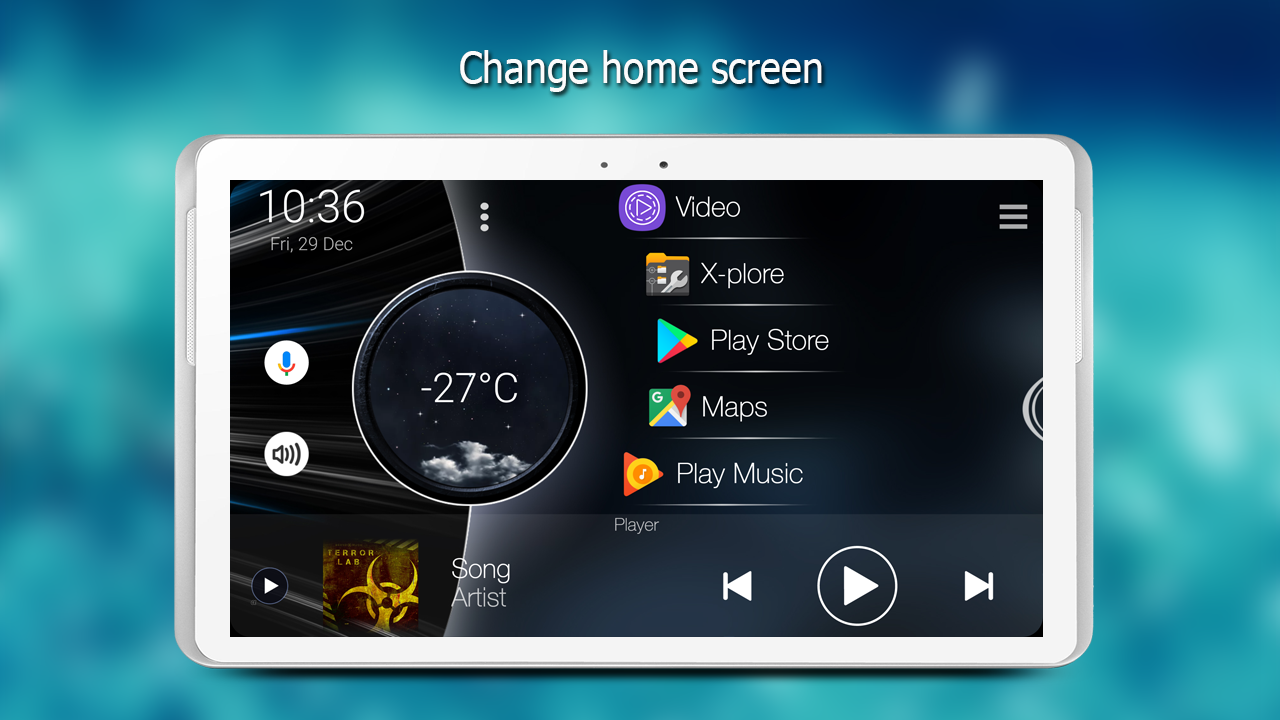
1.Простая пусковая установка
изображение галерея (2 изображения) ЗакрыватьИзображение 1 из 2
Изображение 2 из 2
Simple Launcher, как следует из названия, имеет простой интерфейс без излишеств.![]() На главной странице размещены важные приложения, такие как Телефон, SMS и Контакты. Есть два виджета погоды и времени. Он использует большие жирные шрифты и хорошо видные значки, чтобы предотвратить случайные прикосновения.
На главной странице размещены важные приложения, такие как Телефон, SMS и Контакты. Есть два виджета погоды и времени. Он использует большие жирные шрифты и хорошо видные значки, чтобы предотвратить случайные прикосновения.
В Simple Launcher есть дополнительная страница слева, где вы можете разместить ярлыки для часто используемых контактов, приложений и настроек.В этом разделе также находится красная кнопка SOS для быстрого доступа к контактам для экстренных случаев.
Чтобы пользователь случайно не испортил макет, Simple Launcher включает переключатель блокировки редактирования.Также есть аналогичный вариант для регуляторов громкости.
Загрузить: Simple Launcher (бесплатно)
2.
 Большая пусковая установка
Большая пусковая установка
Big Launcher еще больше упрощает домашний экран телефона Android.Он заменяет обои на простой фон и позволяет размещать их на основе сетки. Блоки огромные, с иконками одинакового размера.
В программе запуска не отображаются названия приложений.Вместо этого значки имеют уникальные яркие градиенты, которые может легко определить даже человек с плохим зрением. Вверху Big Launcher отображается такая информация, как уровень заряда батареи, состояние сети, время и дата.
Вверху Big Launcher отображается такая информация, как уровень заряда батареи, состояние сети, время и дата.
По умолчанию приложение имеет только одну страницу с шестью блоками, включая «Телефон», «SMS», «Камера», «Галерея», «SOS» и «Все приложения».У вас есть возможность отредактировать их и добавить больше. В дополнение к ссылкам на приложения и контакты, Big Launcher позволяет вам настраивать такие действия, как переключение Wi-Fi, в качестве ярлыков.
Big Launcher использует собственный набор пользовательских приложений для телефонных звонков и SMS.Они используют тот же язык дизайна, что и пусковая установка. Если хотите, вы можете заменить их на те, которые уже установлены на телефоне.
Big Launcher предлагает множество инструментов персонализации почти для всех своих элементов. Вы можете изменить значки, размер сетки и шрифта, общую тему, ориентацию и многое другое. Некоторые из них требуют, чтобы вы приобрели обновление в приложении.
Вы можете изменить значки, размер сетки и шрифта, общую тему, ориентацию и многое другое. Некоторые из них требуют, чтобы вы приобрели обновление в приложении.
Загрузить: Big Launcher (доступна бесплатная, премиум-версия)
3.Простой режим
изображение галерея (2 изображения) ЗакрыватьИзображение 1 из 2
Изображение 2 из 2
Simple Mode — еще одно приложение, которое пытается избавиться от обычных сложностей при работе со смартфоном.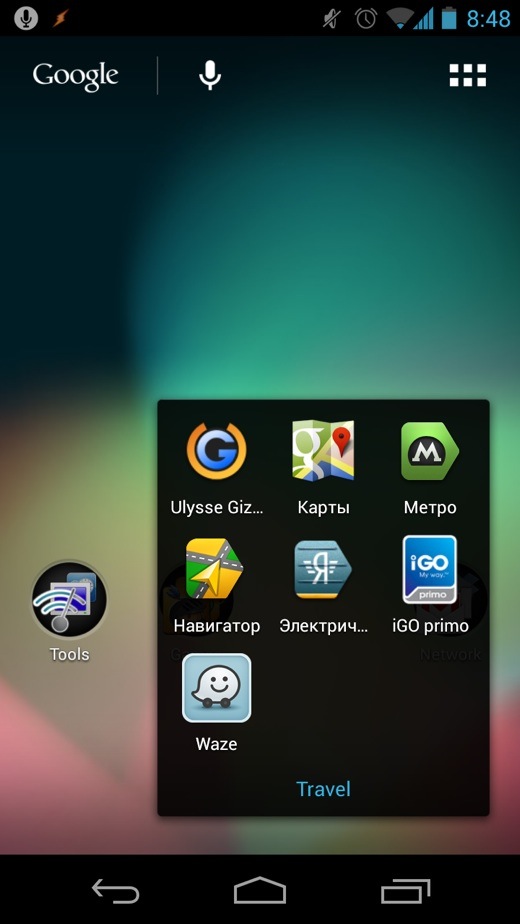 Как и в остальном, в простом режиме информация и ярлыки отображаются большими блоками. В этом случае блоки имеют полупрозрачный фон. Это хорошо сочетается с любым фоном и не мешает пользователю читать текст.
Как и в остальном, в простом режиме информация и ярлыки отображаются большими блоками. В этом случае блоки имеют полупрозрачный фон. Это хорошо сочетается с любым фоном и не мешает пользователю читать текст.
Вы обнаружите, что приложение разбивает главный экран на отдельные панели для группировки быстрых настроек, избранных контактов и приложений.В настройках вы также можете включить точки уведомлений для значков «Телефон» и «Сообщения».
Небольшой размер загружаемого файла Simple Mode в 2 МБ отлично подходит, если у ваших бабушек, дедушек или родителей есть телефон Android начального уровня.
Скачать: Simple Mode (бесплатно)
4.
 Старший телефон службы безопасности
Старший телефон службы безопасности
Senior Safety Phone похож на другие обсуждаемые здесь приложения.Он имеет своего рода олдскульный вид, который может быть знаком многим старшим пользователям.
Внизу находится фиксированный ряд элементов, содержащих ярлыки для телефона, SMS и всех приложений.Остальная часть экрана содержит сетки приложений и контактов. Вы можете настроить их в зависимости от того, что используете чаще всего.
Вы можете настроить их в зависимости от того, что используете чаще всего.
Senior Safety Phone позволяет заблокировать настройки и уровни громкости.У разработчика также есть несколько дополнительных утилит для таких целей, как отправка SOS и установка напоминаний о лекарствах.
Загрузить: Senior Safety Phone (Бесплатная, премиум-версия доступна)
5.
 Справка Launcher Deluxe изображение галерея (2 изображения) Закрывать
Справка Launcher Deluxe изображение галерея (2 изображения) ЗакрыватьИзображение 1 из 2
Изображение 2 из 2
Help Launcher Deluxe использует просторные кнопки, чтобы сделать работу более удобной для пожилых пользователей.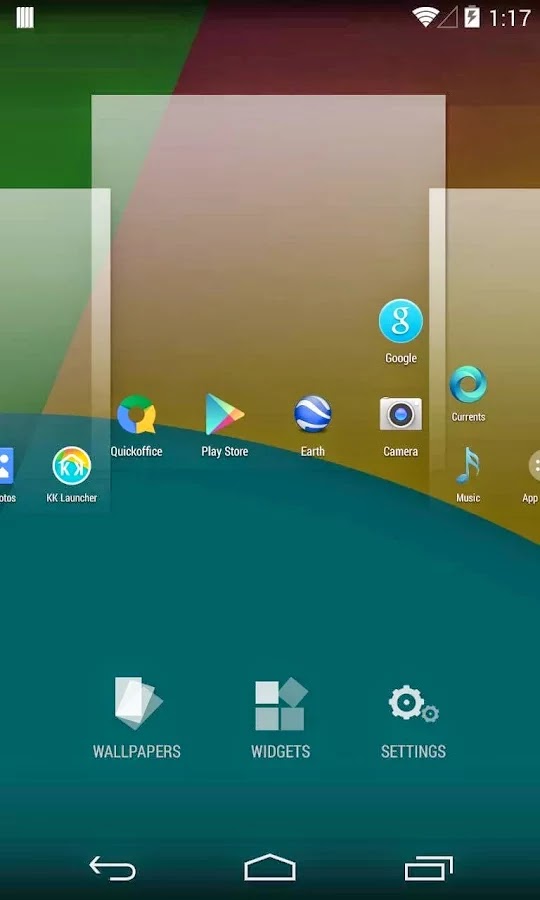 На целевой странице есть только несколько кнопок, а также широкая полоса, которая отображает жизненно важные показатели телефона (например, уровень заряда батареи).
На целевой странице есть только несколько кнопок, а также широкая полоса, которая отображает жизненно важные показатели телефона (например, уровень заряда батареи).
Приложение упорядочивает аналогичные приложения и действия под этими кнопками.Так, например, в значке «Сообщения» вы найдете WhatsApp, SMS и электронную почту. Help Launcher Deluxe позволяет переключать обои, проводя вправо или влево на пустом месте.
Самая большая изюминка приложения в том, что оно применяет удобную для новичков тему ко многим системным настройкам.Когда вы нажимаете кнопку с зубчатым колесом, вы сталкиваетесь с опцией настроек. Оттуда Help Launcher Deluxe позволяет легко регулировать яркость экрана и звук.
Загрузить: Help Launcher Deluxe (бесплатно)
6.
 Квадратный дом 3 изображение галерея (2 изображения) Закрывать
Квадратный дом 3 изображение галерея (2 изображения) ЗакрыватьИзображение 1 из 2
Изображение 2 из 2
Square Home 3 не создан специально для пожилых пользователей телефонов. Но его домашний экран в стиле Windows, тем не менее, является хорошим вариантом для тех, кому нужен простой лаунчер.
Но его домашний экран в стиле Windows, тем не менее, является хорошим вариантом для тех, кому нужен простой лаунчер.
Красочные квадратные плитки позволяют бабушкам, дедушкам и родителям легко различать и запускать приложения.Вы можете разместить столько плиток, сколько захотите, и настроить их в зависимости от их приоритета.
Вдобавок к этому Square Home поддерживает виджеты и даже связывает несколько собственных.Это позволяет вам добавлять на главный экран все, от элементов управления музыкой до ярлыков чата WhatsApp. Чтобы пользователь случайно не изменил настройку, вы можете заблокировать ее.
Square Home предлагает множество вариантов персонализации.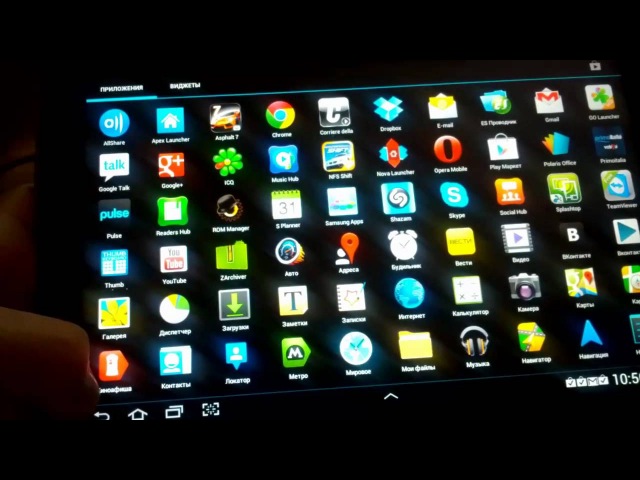 Вы можете редактировать внешний вид в соответствии со своими предпочтениями, а приложение может сортировать плитки и приложения в зависимости от того, как часто вы с ними взаимодействуете. Наконец, плитки могут отображать количество ожидающих уведомлений от соответствующих приложений.
Вы можете редактировать внешний вид в соответствии со своими предпочтениями, а приложение может сортировать плитки и приложения в зависимости от того, как часто вы с ними взаимодействуете. Наконец, плитки могут отображать количество ожидающих уведомлений от соответствующих приложений.
Square Home 3 в основном бесплатна, но вы можете разблокировать несколько дополнительных функций с помощью платной версии.
Загрузить: Square Home 3 (бесплатно)
Скачать: Square Home Key ($ 4. 99)
99)
Лучшие сотовые телефоны для пожилых людей
С помощью этих сторонних программ запуска каждый пользователь может перемещаться по своему телефону Android, не чувствуя страха.Попробуйте помочь пожилым пользователям или тем, кто просто хочет получить доступ к основным функциям мобильного телефона.
Однако пусковые установки Android по-прежнему не могут сравниться по простоте с функциональными телефонами.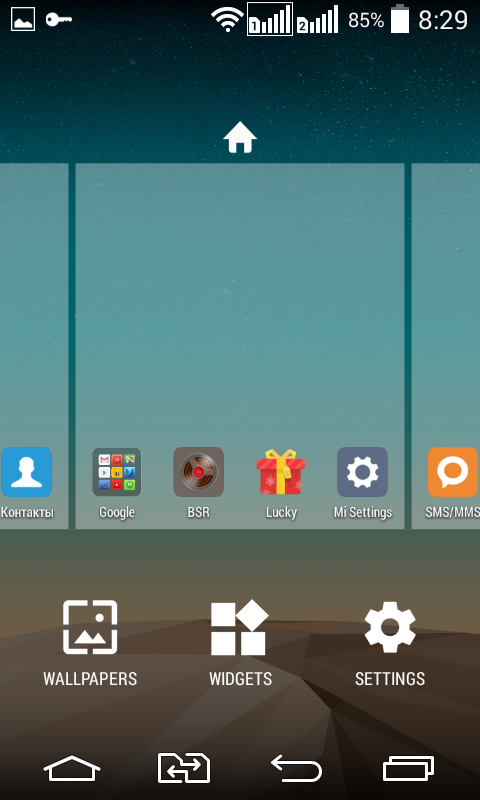 Если вашему близкому по-прежнему сложно пользоваться смартфонами, обратите внимание на лучшие сотовые телефоны для пожилых людей.
Если вашему близкому по-прежнему сложно пользоваться смартфонами, обратите внимание на лучшие сотовые телефоны для пожилых людей.
Вот лучшие интернет-телеканалы для просмотра онлайн, все из которых бесплатны и легальны.
Читать далее
Об авторе Шубхам Агарвал (145 опубликованных статей)Шубхам живет в Ахмедабаде, Индия, и работает внештатным журналистом, занимающимся технологиями. Когда он не пишет о тенденциях в мире технологий, вы обнаружите, что он либо исследует новый город со своей камерой, либо играет в последнюю игру на своей PlayStation.
Более От Шубхама АгарвалаПодпишитесь на нашу рассылку новостей
Подпишитесь на нашу рассылку технических советов, обзоров, бесплатных электронных книг и эксклюзивных предложений!
Еще один шаг…!
Пожалуйста, подтвердите свой адрес электронной почты в письме, которое мы вам только что отправили.
Настройте свой телефон в 2021 году
Доминирование Android над другими мобильными операционными системами в основном связано с бесконечными возможностями настройки, которые он предоставляет своим пользователям, а мобильные средства запуска являются одной из наиболее настраиваемых частей Android.
Что такое программа запуска Android?
Смартфоны Android не работают без средства запуска, которое включает в себя домашний экран и каталог всех приложений, доступных на вашем устройстве.Вот почему каждое устройство поставляется с предустановленной программой запуска по умолчанию. Например, устройство Google Pixel поставляется с предустановленной программой Pixel Launcher.
Зачем использовать сторонние программы запуска?
Сторонние программы запуска предлагают настройку экрана для пользователей в соответствии с их потребностями. Чтобы избавить вас от проблем с просмотром сотен пусковых установок в Google Play Store, вот список лучших пусковых установок для Android в 2021 году.
11 лучших пусковых установок для Android на 2021 год
- Nova Launcher
- Evie Launcher
- Launcher iOS 13
- Apex Launcher
- Niagra Launcher
- Smart Launcher 5
- Microsoft Launcher
- ADW Launcher 2
- Square Home
- Launcher Launcher
- BaldPhone
1.Nova Launcher
Nova Launcher — действительно одна из лучших программ запуска Android в магазине Google Play. Он быстрый, эффективный и легкий. Он поддерживает настройки док-станции, значки уведомлений, возможность отображать часто используемые приложения в верхней строке панели приложений, настройки папок и значков, десятки жестов и многие другие интересные функции.
Он также поддерживает ярлыки приложений. Вы можете не только настраивать значки приложений, но и редактировать метки значков. Чтобы получить минималистичный вид, пользователи могут полностью удалить ярлыки.Он также включает в себя темную тему. Основная версия открывает больше полезных функций, и ее определенно стоит попробовать. Если вы, как и я, частый пользователь Nova Launcher, обязательно ознакомьтесь с нашей подборкой лучших тем для запуска Nova и наборов значков.
Цена — Бесплатно / Премиум $ 4,99
Зачем использовать Nova Launcher?
- Неограниченные возможности настройки
- Поистине лучший бесплатный лаунчер для Android
2. Пусковая установка Evie
Пусковая установка Evie разработана для высокой производительности и является одной из самых быстрых пусковых установок Android.Многие пользователи, перешедшие на этот лаунчер, ручаются за его плавность и невероятную скорость.
Функция универсального поиска позволяет выполнять поиск в приложениях из одного места. Он предлагает широкий спектр ярлыков и настроек домашнего экрана, таких как изменение макетов, размеров значков, значков приложений и т. Д. Приложение запуска поддерживает поисковые системы Bing и Duck Duck Go, кроме Google.
Цена — Бесплатно
Зачем использовать Evie Launcher?
- Самый быстрый запуск приложений
- Универсальная панель поиска
3.Программа запуска iOS 14
Как видно из названия, приложение запуска для Android обеспечивает возможность использования iPhone на телефоне Android. Вы не только получаете фирменные значки, но и улучшаете производительность во время навигации.
Невероятно, насколько близко панель запуска к реальному опыту iPhone. Длительное нажатие на значок приложения вызывает меню, похожее на iOS, с настройками и удалением приложения. В программе запуска также есть раздел виджетов, аналогичный домашнему экрану iPhone.
Пользователи также могут получить панель управления iOS и вспомогательное касание после загрузки соответствующих приложений от разработчика. Единственная проблема заключается в том, что приложение запуска iOS 14 бросает навязчивую рекламу при попытке настроить параметры запуска.
В целом, это лучший лаунчер для Android в 2021 году для людей, которые хотели бы увидеть iOS 14 на своем устройстве Android.
Цена — Бесплатно
Зачем использовать Launcher iOS 14?
4. Apex Launcher
Apex Launcher — одно из самых визуально привлекательных приложений для запуска.Чтобы сделать его более эстетичным, вы можете комбинировать его с тысячами тем и наборов значков, доступных в Play Store. Это одна из лучших легких пусковых установок для Android, оптимизированная как для смартфонов, так и для планшетов.
Вы можете добавить до 9 настраиваемых домашних экранов и скрыть ненужные приложения из панели приложений. В панели запуска приложения отображаются на панели приложений в соответствии с названием, датой установки или частотой их использования.
Приобретая профессиональную версию, вы откроете для себя больше возможностей жестов, мощные настройки панели приложений и множество дополнительных функций.
Цена — Бесплатно / Премиум $ 3,99
Зачем использовать Apex Launcher?
- Блокировка приложения
- Несколько вариантов жевательной резинки
5. Niagara Launcher
Niagra предназначена для пользователей Android, которым нужен минималистичный лаунчер. Как и Evie, Niagra не поставляется с опциями и настройками, благодаря чему это одна из самых быстрых программ запуска Android в магазине Google Play.
Поскольку приложение для запуска нацелено на то, чтобы разгромить ваше пространство Android, оно не содержит лишнего ПО или рекламной рекламы.Приложение для запуска без проблем работает и на устройствах более низкого уровня.
Если вы ищете сотни вариантов настройки, это приложение может вам не подойти. Но, учитывая его потрясающий дизайн, я предлагаю вам попробовать. В целом, это одна из лучших мобильных пусковых установок для людей, которым нужен аккуратный и эстетичный домашний экран.
Цена — Бесплатно
Зачем использовать Niagara Launcher?
- Лучшее легкое приложение для запуска
- Потрясающий дизайн minalist
6.Smart Launcher 5
Smart Launcher 5 — еще одно легкое и быстрое приложение для запуска Android на 2021 год, которое было разработано с учетом потребностей пользователей. Панель приложений состоит из боковой панели, которая разделяет приложения по категориям.
Во время начальной настройки он запрашивает у вас приложения по умолчанию, которые вы используете, поэтому всплывающие окна приложений по умолчанию не будут вас раздражать.
Средство запуска Android имеет режим полного погружения, в котором вы можете скрыть панель навигации, чтобы освободить больше места на экране.Кроме того, окружающая тема приложения запуска меняет цвет темы в зависимости от обоев.
Хотя поддержка жестов доступна, она ограничена. Вам нужно будет приобрести профессиональную версию, чтобы разблокировать все жесты. Одним из недостатков использования бесплатной версии является то, что на панели приложений отображается навязчивая реклама. Тем не менее, это одна из самых быстрых программ запуска Android, которую вы должны попробовать.
Цена — Бесплатно / Премиум $ 4,49
Зачем использовать Smart Launcher 5?
- Блокировка приложений
- Сортировка приложений (аналогично библиотеке приложений iOS14)
7.Microsoft Launcher
Microsoft Launcher (ранее Arrow Launcher) — это элегантное и быстрое приложение для запуска Android с множеством настроек.
Вы можете обновлять новые обои из Bing каждый день. Главный экран украшен функцией Microsoft Timeline, напоминающей «Карты Google». Кроме того, на панели «Последние» отображаются недавно открытые медиафайлы или недавно использованный контакт.
Самое лучшее в приложении Microsoft Launcher — то, что оно синхронизируется со всей учетной записью Microsoft.Другими словами, вы можете получать персонализированную ленту, просматривать результаты поиска и многое другое.
Единственный недостаток использования средства запуска Microsoft заключается в том, что он не позволяет выполнять большую настройку, как в других лучших средствах запуска для Android здесь.
Цена — Бесплатно
Зачем использовать Microsoft Launcher?
- Продолжить на ПК
- Синхронизация между приложениями Microsoft
8. ADW Launcher 2
Лучшее приложение запуска для Android стабильное, быстрое, простое в использовании и предлагает сотни настраиваемых параметров.Пользовательский интерфейс почти похож на стандартный Android. Он поддерживает уникальную функцию динамического изменения цвета интерфейса в соответствии с вашими обоями.
Кроме того, есть значки значков, индексация приложений на ящиках приложений, ярлыки запуска, анимация перехода и множество других полезных функций.
Его разработчики утверждают, что вероятность того, что вы настроите его по своему подобию, составляет примерно 3720 к 1. Вы можете создавать и изменять свои виджеты с использованием ваших собственных цветов. О чем вы еще хотите попросить? Если вы хотите изменить средство запуска Android по умолчанию, это должно быть первое, что вам следует попробовать.
Цена — Бесплатно
Зачем использовать ADW Launcher 2?
- Динамическая раскраска пользовательского интерфейса с использованием цветов обоев
- Безумное количество настроек
9. Square Home
Если вы когда-либо использовали телефон с Windows 10, то вам понравится Square Home. В приложении запуска есть плитки, похожие на Windows 10, на главном экране. Вы можете изменить их размер, цвет, уровень прозрачности и многое другое. Если у вас есть планшет, это, несомненно, одна из лучших бесплатных программ запуска для Android.
Также очень полезно для людей со слабым зрением. Вы можете изменить размер значков или даже выбрать набор значков в Play Store. Также есть возможность добавить страницу с быстрыми контактами. Кроме того, вы можете увидеть количество уведомлений на плитках. Кроме того, вы можете отсортировать ящик приложений с наиболее часто используемыми приложениями, которые находятся вверху. В целом Square Home — одно из уникальных приложений для запуска, которое вам стоит попробовать.
Цена — Бесплатно
Почему стоит использовать Square Home?
- Подходит для людей со слабым зрением
- Великолепная тема Metro
10.Lawnchair 2
Lawnchair on RedmiПусковая установка Lawnchair — единственная Pixel-подобная пусковая установка, которая смехотворно близка к обеспечению всех функций Google Pixel, таких как виджет «Краткий обзор» Google Discover и многое другое.
Будучи сторонней программой запуска, она предоставляет большое количество функций настройки, таких как переменная сетка, размер значков, точки уведомлений и т. Д., Что делает его даже лучше, чем оригинальная программа запуска Pixel.
Кроме этого, теперь есть поддержка темных тем, интеграция Sesame (универсальный поиск) и действия приложений, подобные пикселям.Lawnchair Launcher 2.0 также имеет категории ящиков (вкладки и папки) на панели приложений. В целом лаунчер Lawnchair — лучший лаунчер для Android для поклонников Pixel.
Цена — Бесплатно
Зачем использовать лаунчер?
- Собственный опыт работы с Google Pixel
- Краткий обзор и Google Feed
11. BaldPhone
BaldPhone — это программа запуска с открытым исходным кодом, специально разработанная для пожилых людей, людей с проблемами моторики и людей, которым нужны наглядные пособия .
Панель запуска имеет большие значки и необходимые функции прямо на главном экране. Однако пользователи могут настроить домашний экран в соответствии со своими личными предпочтениями.
Поскольку программа запуска Android имеет открытый исходный код, в ней нет рекламы, и разработчики заявляют, что «это исключительно продукт доброй воли». Хотя приложение запрашивает много разрешений, можно предположить, что их данные не пострадают, учитывая природу открытого исходного кода.
В отличие от других приложений для Android, это приложение для запуска доступно только в магазине F-Droid.BaldPhone — одна из лучших программ запуска Android 2021 года для людей, которым сложно пользоваться обычным интерфейсом.
Цена — Бесплатно
Зачем нужен Лысый Телефон?
- Открытый исходный код
- Чрезвычайно интуитивно понятный
Какая программа запуска Android станет лучшей в 2021 году?
Большинство пусковых установок в наши дни выглядят и кажутся слишком похожими. Однако всегда есть некоторые параметры настройки, уникальные для приложения запуска. Кроме того, есть несколько пусковых установок, таких как Niagara и Evie, которые сосредоточены на дизайне, а не на подавляющем количестве вариантов настройки.Мы советуем пользователям опробовать все вышеперечисленные лучшие программы запуска Android, чтобы узнать, что лучше всего подходит для вас.
Вы нашли этот список лучших программ запуска Android полезным? Поделитесь своими отзывами в разделе комментариев ниже.
FAQ
Подходят ли лаунчеры для Android?Сторонние программы запуска могут быть хорошими или плохими в зависимости от вашего устройства Android. Например, если у вас есть бюджетное устройство, у которого уже есть проблемы с производительностью, установка загруженного модуля запуска, вероятно, замедлит его работу.Кроме того, сторонняя программа запуска может заниматься вредоносными действиями. При этом пусковые установки в целом хороши для Android.
Пусковые установки разряжают аккумулятор?Тяжелая пусковая установка может серьезно сказаться на вашем устройстве Android. Предпочитайте легкий и минималистичный лаунчер, если время автономной работы является серьезной проблемой.
Как изменить или заменить приложение домашнего экрана Android «Android :: Gadget Hacks
Один из самых простых способов изменить свой опыт работы с Android — это заменить стандартную программу запуска на новую.Слово «пусковая установка» на жаргоне Android означает «приложение для домашнего экрана», и это общий термин из-за того, насколько легко переключиться на новое. Так что, если вы хотите обновить свой домашний экран, это руководство для вас.
Самое замечательное в использовании настраиваемой программы запуска заключается в том, что вы контролируете свой опыт, поэтому у вас будет много шансов опробовать разные и найти себе пару. Если вы ищете тот, в котором есть все настройки, которые вы когда-либо хотели, есть много, чтобы заполнить эту пустоту без вопросов.Если вы ищете что-то более чистое и упрощенное, конечно, это тоже есть.
Шаг 1. Найдите свою новую программу запуска в Play Маркете
Прежде чем вы сможете начать использовать настраиваемую программу запуска, вам необходимо просмотреть Play Store, чтобы найти несколько разных кандидатов, которые соответствуют вашему личному стилю или потребностям.
Для начала выполните поиск по запросу «домашний лаунчер», который вернет соответствующий список многих популярных домашних лаунчеров. Nova Launcher, Action Launcher и CPL — три наших фаворита, если вам нужна отправная точка.
Поскольку вы заинтересованы в изменении работы вашего домашнего экрана, вы, скорее всего, захотите загрузить несколько разных программ запуска, но для простоты мы пока оставим это число на низком уровне. Загрузите несколько домашних приложений запуска (может быть, 2 или 3), затем вы можете выйти из Play Store и перейти к следующему шагу. Вы всегда можете повторить процесс и протестировать позже.
Шаг 2. Измените домашнее приложение по умолчанию
Как и все, что связано с Android, есть несколько способов сделать то же самое, и замена домашнего лаунчера ничем не отличается.Оба метода, перечисленные ниже, очень просты в применении, все зависит от того, какой из них лучше всего подходит для вас или чего вы пытаетесь достичь.
Практически все телефоны теперь позволяют выполнять поиск по системным настройкам. Поэтому откройте приложение «Настройки» на панели приложений, затем коснитесь поля поиска или значка в верхней части экрана. Здесь введите «приложения по умолчанию» или просто «по умолчанию», а затем нажмите запись «Приложения по умолчанию».
Если вы используете смартфон Pixel, в результатах поиска должен отображаться параметр «Домашнее приложение по умолчанию» для еще более быстрого доступа.Отобразится главная страница «Приложения по умолчанию», где вы увидите все приложения, которые ваш телефон использует по умолчанию для каждого действия. Нажатие на опцию «Домашнее приложение» отобразит все приложения запуска, установленные на вашем устройстве в данный момент. Коснитесь приложения, которое хотите использовать, и оно станет вашей новой программой запуска по умолчанию. Затем он должен немедленно отправить вас на главный экран новой программы запуска.
Если вы когда-нибудь захотите вернуться, просто повторите эти шаги, но выберите средство запуска по умолчанию в меню выше.Вы также можете удалить все пользовательские программы запуска, чтобы вернуться к стандартному домашнему экрану.
Не пропустите: дополнительные руководства по настройке Android 101
Обеспечьте безопасность соединения без ежемесячного счета . Получите пожизненную подписку на VPN Unlimited для всех своих устройств, сделав разовую покупку в новом магазине Gadget Hacks Shop, и смотрите Hulu или Netflix без региональных ограничений, повышайте безопасность при просмотре в общедоступных сетях и многое другое.
Купить сейчас (скидка 80%)>
Другие выгодные предложения, которые стоит проверить:
Обложка и скриншоты сделаны Dallas Thomas / Gadget Hacksлучших пусковых установок Android 2021 года | Руководство Тома
Лучшие программы запуска Android по-настоящему заставят ваш телефон почувствовать себя вашим собственным.Вы найдете невероятно разнообразный набор вариантов, чтобы поставить свою печать на лучших телефонах Android, с пусковыми установками, от минималистичных скинов до тех, которые добавляют взрывной массив цвета на ваш смартфон.
Лучшие программы запуска Android могут полностью изменить ваш телефон, от изменения внешнего вида с помощью различных значков и тем до добавления новых функций, таких как интеллектуальные папки и помощники по поиску. Внешний вид Android может измениться с появлением как Android 11, так и Pixel 5, но для вашего телефона есть несколько пусковых установок.
Вот лучшие программы запуска Android, которые мы нашли в магазине Google Play и в других местах.
Лучшие программы запуска Android, которые вы можете скачать сегодня
Выбор лучшей программы запуска Android для вашего смартфона — дело личного вкуса, но мы рекомендуем Nova Launcher. Он хорошо сочетает функции с настройкой, и это лучший выбор для тех, кто хочет добавить в свой телефон свой собственный вкус. Smart Launcher 5, который продолжает добавлять впечатляющие функции и макеты.Nova Launcher также отлично справляется с балансировкой функций с настройкой, и это лучший выбор для тех, кто хочет добавить в свой телефон свой собственный вкус.
Если вы хотите, чтобы уведомления отображались на видном месте, попробуйте Niagara Launcher, который сейчас мой (Иордания) помощник. Lean Launcher хорош, если вы предпочитаете минималистичные настройки, в то время как AIO Launcher использует почти противоположный подход, пытаясь втиснуть как можно больше информации. Как мы уже говорили, в магазине Google Play есть лаунчер для всех.
Даже если ни один из этих вариантов не подходит, читайте дальше, потому что мы нашли много других вариантов лучшей программы запуска Android для вашего телефона.
1. Nova Launcher
(Изображение предоставлено TeslaCoil Software)Невозможно говорить о лучших пусковых установках для Android без упоминания Nova Launcher. Nova Launcher: быстрый, элегантный и настраиваемый, уравновешивает обширный внешний вид и настройки утилит с минимальным влиянием на производительность, позволяя настроить домашний экран правильно, не снижая производительности.
Существует множество вариантов для работы, от цветовых тем до пакетов значков, прокручиваемых док-станций до настроек ящика приложений, настроек папок и бесконечной прокрутки. Команда Nova никогда не останавливается на достигнутом, постоянно добавляя новые функции, такие как Sesame Shortcuts, анимацию и другие улучшения.
Если вам нужны самые мощные функции, обратитесь к Nova Launcher Prime, версии за 4,99 доллара, которая предлагает больше, чем бесплатная загрузка.
Загрузить: Nova Launcher
2.Smart Launcher 5
(Изображение предоставлено командой Smart Launcher)Smart Launcher уже давно является фаворитом среди лучших программ запуска Android с его простой «цветочной» сеткой избранного и упорядоченной папкой приложений. В последней версии Smart Launcher 5 добавлено множество функций и улучшений. Цветочная сетка
Smart Launcher все еще доступна, но к ней добавлен ряд других хорошо продуманных макетов, предназначенных для того, чтобы ваши любимые приложения были легко доступны одной рукой, а интеллектуальный поиск и интеллектуально отсортированный и настраиваемый ящик приложений упрощают чтобы найти все, что вам нужно, на телефоне или в Интернете.Адаптивные значки и цвета, виджеты с полностью изменяемым размером и другие настройки дополняют пакет, что делает его отличным обновлением классической программы запуска.
Вам нужно будет выложить 7 долларов за версию Pro Smart Launcher, чтобы получить доступ ко многим из этих дополнительных функций, включая всплывающие виджеты и расширенное управление жестами.
Загрузить: Smart Launcher 5
3. Niagara Launcher
(Изображение предоставлено Питером Хубером)Niagara — это компактная программа запуска Android, предназначенная для размещения ваших уведомлений спереди и по центру, сохраняя при этом другие отвлекающие факторы до минимума.Уведомления отображаются прямо на главном экране, при этом спам и постоянные уведомления автоматически отфильтровываются. Панель приложений автоматически отображает ваши любимые приложения, а также предоставляет удобные алфавитные ярлыки.
Тем не менее, крайний минимализм Niagara означает, что вы не должны ожидать каких-либо необычных визуальных изысков и опций, которые можно ожидать от большинства сторонних программ запуска. он часто обновляется и подает большие надежды.
Загрузить: Niagara Launcher
4.AIO Launcher
(Изображение предоставлено: AIO Mobile Apps)Там, где другие пусковые установки могут предлагать расчистку визуальных настроек, AIO Launcher предназначен для размещения как можно большего количества информации на вашем экране в относительно спартанском формате.
В приложении отображаются часто используемые приложения, а также системная информация, недавно полученные звонки, сообщения и электронная почта, а также предстоящие события календаря и многое другое.
Хотя AIO Launcher является бесплатным, покупки в приложении разблокируют другие функции, такие как поддержка виджетов, значки приложений и уведомления Android в потоке домашнего экрана.Это не самый дружелюбный интерфейс среди лучших программ запуска Android, но все же интересный выбор, если вам не мешает плотность информации.
Загрузить: AIO Launcher
5. Hyperion Launcher
(Изображение предоставлено Prjkt.io)Пиксельная программа запуска от команды разработчиков популярного движка Substratum, Hyperion Launcher — это чрезвычайно настраиваемое приложение для запуска Android, которое позволяет настраивать широкий спектр настроек.
Помимо стандартных обоев и виджетов, пользователи могут настраивать диапазон настроек для тем, папок, прозрачности, анимации, пакетов значков и адаптивных значков. Hyperion предоставляет множество своих функций бесплатно, но другие, такие как изменение шрифта на уровне панели запуска и пользовательские жесты, разблокируются при покупке в приложении для версии Pro.
Скачать: Hyperion Launcher
6. Настраиваемая Pixel Launcher
(Изображение предоставлено Whataudoinghere)Еще одна отличная программа запуска, ставшая результатом усилий по внедрению функций Pixel Launcher в массы Android, — Customized Pixel Launcher (CPL), бесплатное приложение, созданное на основе проекта Rootless Launcher.
На первый взгляд, CPL напоминает стандартный Pixel Launcher с закругленными краями, точками уведомлений и значками, а также поддерживает тематику, пакеты значков, адаптивные значки, элементы управления жестами и настройку шрифтов.
CPL также поддерживает канал Google, виджет «Краткий обзор» и функции Ассистента, хотя вам потребуется установить дополнительное приложение с GitHub, чтобы канал работал на CPL.
Загрузить: Customized Pixel Launcher
7.Apex Launcher
(Изображение предоставлено командой Android Does)Apex Launcher оправдывает свое название как еще одна отличная программа запуска Android с хорошим балансом функций и производительности.
Основные функции включают в себя возможность настраивать размер сетки домашнего экрана до девяти экранов, а также прокручиваемую док-станцию до пяти страниц. Бесконечная прокрутка, анимация перехода, многочисленные стили папок и несколько стилей ящиков приложений добавляют еще больше возможностей для настройки.
Платная версия Apex Launcher открывает дополнительные возможности, такие как дополнительные параметры выдвижного ящика, дополнительные жесты и поддержку тем.Это загрузка $ 8,99.
Загрузить: Apex Launcher
8. POCO Launcher
(Изображение предоставлено Xiaomi)Телефоны Xiaomi, как и новый Xiaomi Mi 11, могут не быть широко доступны в США, но Вы можете попробовать Poco Launcher в магазине Google Play. Poco Launcher отклоняется от обычных дизайнерских решений Xiaomi, предлагая ящик приложений с умными вкладками категорий, которые автоматически сортируют приложения по группам, таким как Связь и Фотография.
Программа запуска предлагает настраиваемый макет экрана, эффекты перехода, поддержку пакетов значков и значки уведомлений. Он не предлагает столько глубоких настроек, как конкурирующие пусковые установки, но он действительно выглядит красиво и разработан, чтобы быть оптимизированным. А недавние дополнения включают поддержку темного режима и возможность блокировки телефона касанием экрана.
Xiaomi утверждает, что Poco Launcher совместим с Android 10.
Скачать: Poco Launcher
9.Microsoft Launcher
(Изображение предоставлено Microsoft)Microsoft переименовала свою превосходную Arrow Launcher в Microsoft Launcher, сохранив компактные контекстно-зависимые страницы приложений Arrow и настраиваемый канал, а также работая над улучшением взаимодействия между вашим телефоном Android и ПК с Windows .
Пользователи могут быстро делать снимки с телефона и просматривать их на своем рабочем столе; они также могут открывать веб-ссылки с мобильного телефона на Edge на ПК или начинать редактировать документы Office 365 со своего ПК и продолжать в пути со своего мобильного телефона.
Все это в дополнение к универсальной панели поиска Microsoft, настраиваемым темам и настраиваемым элементам управления жестами.
Скачать: Microsoft Launcher
10. Lightning Launcher
(Изображение предоставлено PierroX)Lightning Launcher — это старая школа, глубоко настраиваемое приложение для запуска Android, разработанное, чтобы дать вам максимальную настраиваемость, с возможностью размещения значков приложений с координатной сеткой или с точным расположением пикселей на главном экране.
Загрузка за 4,99 доллара также позволяет увеличивать и уменьшать масштаб на неограниченном рабочем столе, с опциями для отдельных рабочих пространств, позволяющих работать, играть и домашние рабочие столы. Пользователи могут изменять шрифты, стили, цвета, линии сетки, жесты и многое другое и даже добавлять надстройки JavaScript для расширения функциональности.
Lightning требует заметного обучения, когда вы настраиваете настройки и параметры приложения, но это богатый интерфейс премиум-класса, который отлично подходит для пользователей, которые хотят правильно настроить свой домашний экран.
Загрузить: Lightning Launcher
11. ADW Launcher 2
(Изображение предоставлено AnderWeb)Оригинальный ADW Launcher был до смешного хорошим и универсальным средством запуска, хотя в конечном итоге отошла на второй план, так как томилась без обновлений. Войдите в ADW Launcher 2, который возвращает одну из лучших программ запуска Android на передний план в качестве современного приложения.
ADW Launcher 2 предлагает множество функций и параметров настройки, таких как динамически окрашенный интерфейс на основе ваших обоев, индексируемый ящик приложений, переходы, значки значков, категоризация приложений и многое другое.Он также поддерживает новые функции Android, включая ярлыки приложений.
Скачать: ADW Launcher 2
12. ASAP Launcher
(Изображение предоставлено Тимом Кларком)ASAP Launcher — еще одно приложение, которое фокусируется на предоставлении чистого, серьезного интерфейса, чтобы вы можете как можно скорее вернуться к тому, чем вы действительно должны заниматься.
ASAP придерживается чистой эстетики материального дизайна, используя выдвигающиеся вверх ящики приложений и ящики настроек, чтобы быстро сделать ваши любимые приложения и настройки устройства под рукой.
В отличие от других лучших программ запуска Android, ASAP не нацелен на персонализацию, но программа запуска имеет ряд тем, а также поддержку пакетов значков.
Скачать: ASAP Launcher
13. Lean Launcher
(Изображение предоставлено Hundeva)Lean Launcher — это программа запуска с открытым исходным кодом, имитирующая официальные телефоны Pixel Launcher, даже на неподдерживаемых телефонах Android. , предлагая при этом несколько больше возможностей, чем Pixel Launcher без рут-доступа, на котором он был основан.
Минималистичный вид Lean Launcher также включает опции, позволяющие скрыть панель поиска и настроить сетку приложения. Вы получаете блокируемый домашний экран и поддержку наборов значков, а также адаптивных значков.
Чистый и серьезный, предлагая приличное количество настроек, Lean Launcher — хороший вариант для тех, кто ищет более тонкий интерфейс.
Загрузить: Lean Launcher
14. Big Launcher
(Изображение предоставлено: Big Launcher)Big Launcher разработан для пожилых людей, детей и людей с ослабленным зрением.В нем используются большие кнопки упрощенного интерфейса для легкого доступа к общим функциям телефона, таким как звонки, обмен сообщениями, избранные контакты и приложения.
Пусковая установка проста в использовании и, прежде всего, проста — так что не ожидайте множества необычных функций интерфейса — но это удобная пусковая установка, которую можно настроить для друзей и родственников, у которых могут возникнуть проблемы с более стандартным телефоном. интерфейс.
Загрузить: Big Launcher
15.Action Launcher
(Изображение предоставлено: Action Launcher)Action Launcher Pixel Edition была одной из первых крупных сторонних пусковых установок, которая изменила себя в стиле Pixel, сочетая свою чрезвычайную настраиваемость с новыми функциями интерфейса и стилями, представленными в Pixel Пусковая установка.
Action Launcher включает в себя адаптивную панель приложений, панель поиска Google в форме таблетки и ярлыки приложений в стиле Oreo (обратно совместимые с Android 5). Выдвижной ящик приложения обеспечивает пользователям быстрый доступ к библиотеке приложений и виджетам.Специальные жесты, такие как «крышки» и «ставни», обеспечивают быстрый доступ.
Action Launcher автоматически выбирает доминирующие цвета в ваших обоях и настраивает панель приложений, фон папки и окно поиска в соответствии с ними.
Загрузить: Action Launcher
Что такое Android Launcher? Максимально используйте свое устройство
Мы хорошо знакомы с термином Android Launcher. Однако действительно ли мы знаем, что такое Android Launcher? Это приложения, которые позволяют пользователям настраивать домашний экран устройства и добавлять другие функции, которые лучше всего соответствуют вашему вкусу.
У вас есть возможность настроить главный экран и панель списка приложений с минимальными усилиями. Эти программы запуска Android быстро изменят программные функции и конструкцию операционной системы вашего устройства. У вашего телефона устаревшее программное обеспечение и надоедливые функции по умолчанию? Что ж, вы будете в восторге от возможностей Android, которые вы получите с этими программами запуска Android.
Однако не стоит беспокоиться, потому что это временно. Вы можете удалить средство запуска приложений, если снова хотите использовать средство запуска Android по умолчанию.
Теперь, что вы должны помнить, выбирая лучший Android Launcher?
Убедитесь, что это не ПЗУ
ПЗУ отличаются от программ запуска Android, они постоянны. Когда вы используете ПЗУ, вы заменяете операционную систему своего устройства. Мы не рекомендуем просто аннулировать гарантию на свой телефон. Между тем, программы запуска Android легко загружать, устанавливать и использовать. Вам не нужно рутировать свое устройство, чтобы наслаждаться лучшими впечатлениями от Android.
Проверьте категориюСпросите себя, хотите ли вы получить больше удовольствия от дизайна или интеллектуальных функций Launcher. Программы запуска дизайна больше ориентированы на графический макет вашего программного обеспечения. Между тем, интеллектуальные пусковые установки изменяют функциональность настройки программного обеспечения.
Знайте цену
Мы рекомендуем вам иметь бесплатную версию приложения для запуска и просто получить платную версию, когда она вам удобна. Требуется много попыток и осознания дизайна и функций пусковой установки.
Вы можете проверить некоторые из лучших программ запуска Android, доступных в магазине Google Play. Вы удивитесь, насколько удобен его дизайн и функции.
Какая лучшая программа для запуска Android?
В магазине Google Play доступно несколько программ запуска Android. Каждая из этих пусковых установок имеет свои собственные отличные визуальные элементы, благодаря которым ваше устройство выглядит новым и свежим.
Как использовать Android Launcher:
- Найдите Android Launcher в магазине Google Play.
- Скачайте и установите лаунчер.
- Выберите программу запуска. Коснитесь Всегда .
- Перейдите по настройкам Launcher.
- Настроить пусковую установку.
- Скачать темы из Google Play.
Давайте рассмотрим список программ запуска Android, которые вы можете загрузить и установить.
1. Evie Launcher — БЕСПЛАТНО
Хотите многообещающий лаунчер для Android? Evie Launcher демонстрирует все самое лучшее благодаря своей простоте и минималистичному интерфейсу.Он сохраняет свой минималистский дизайн с сохранением от 4 до 5 значков на главном экране. Вы даже можете настроить стиль шрифта и размер значков.
Кроме того, Evie Launcher интегрирован с Google Assistant. Что это могло значить? Это приносит больше помощи, когда вы что-то ищете. Большинству пользователей нравится Evie Launcher из-за эффективной и удобной работы с Android. Кроме того, недостающие функции обновляются для предоставления полезных обновлений.
Изображение главного экрана и списка приложений, когда Evie Launcher включен.Наслаждайтесь своим устройством Android с простым, но удобным дизайном интерфейса с Evie Launcher.
- Универсальный поиск
- Быстрая навигация
- Настройка ярлыков
- Настройка ящика приложений и сетки папок
- Персонализация
- Поисковая система (Bing, DuckDuckGo, Google)
- Блокировка значков главного экрана
Вы можете БЕСПЛАТНО загрузить Evie Launcher в магазине Google Play.Вам обязательно понравится его зрелищное представление. Испытайте отличные возможности Android с Evie Launcher!
2. APUS Launcher — БЕСПЛАТНО
Он зарекомендовал себя как один из лучших Android-лаунчеров в магазине Google Play с 2014 года. APUS Launcher — один из самых быстрых Android-лаунчеров. Вы даже можете настроить его эффект перехода и настроить его производительность, чтобы сделать его быстрее.
Когда вы используете APUS Launcher по умолчанию, вы можете наслаждаться минималистичным дизайном или изменять его по своему вкусу.Он предлагает пакеты значков, темы и жесты. Кроме того, вы можете настроить дополнительные параметры APUS Launcher.
Изображение главного экрана и списка приложений, когда Evie Launcher включен.Получите новейшую программу запуска Android со стильным, безопасным и быстрым интерфейсом. Сделайте свой телефон немного дополнительным с его функциями!
- Темы запуска, HD-обои и фон
- Повышение производительности телефона
- Режим экономии заряда батареи
- Скрыть приложения, блокировка приложений
- Доступно на 19 языках
Это очевидно что этот лаунчер действительно даст вашему Android-устройству эффективный импульс, сохраняя при этом его батарею.Загрузите APUS Launcher в Google Play прямо сейчас!
3. Microsoft Launcher — БЕСПЛАТНО
Microsoft Launcher предлагает чистый домашний экран и быстрый ящик приложений, по которому вы можете легко перемещаться. Вы можете запутаться, Microsoft Launcher не заменяет операционную систему вашего устройства. Скорее, он предоставляет элементы и функции пользовательского интерфейса, которые позволяют вам иметь доступ к приложениям и службам Microsoft.
Имеется также поисковая система, поддерживающая визуальный поиск. Вы можете сфотографировать то, что ищете, и он предложит несколько удивительных совпадений.
Знаете ли вы, что он даже добавил дополнительную функцию? Он совместим с Windows 10 на вашем рабочем столе или на любой другой поверхности.
Кроме того, вы можете получить доступ к своему календарю, занятиям и документам через свою учетную запись Microsoft. Сделайте все проще и продуктивнее с помощью Microsoft Launcher.
Вот некоторые из удивительных функций Microsoft Launcher:
- Цифровой помощник: Cortana
- Персонализация ленты
- Настройка жестов
- Визуальный поиск
Загрузите Microsoft Launcher прямо сейчас! Это БЕСПЛАТНО.Есть другие варианты настройки, которые можно попробовать. Сделайте так, чтобы ваше устройство выглядело как вы предпочитаете.
4. Nova Launcher — БЕСПЛАТНО
Вы не ошибетесь, выбрав Nova Launcher. Он уже давно зарекомендовал себя как один из лучших Android-лаунчеров. Все пользователи Android теперь это. Почему он так долго доминировал? Простой. Это дает вам удобство, настройку и беспрецедентные функции.
Что еще? Вы можете восстановить файлы в облаке резервного копирования Nova. Он пропускает весь процесс, применяя настройки, которые были у вас в резервной копии.Не все программы запуска Android могут воспроизвести то, что вы настроили с помощью своей программы запуска.
Изображение главного экрана и отображения сетки приложений Nova LauncherВозможно, вам понадобится полная настройка домашнего экрана или просто предустановленная домашняя программа запуска.
- Последние функции
- Пользовательские темы значков
- Темы темного и ночного режимов
- Настройка ящика приложений
- Позиционирование подсеток
- Восстановление и резервное копирование
Nova Launcher красивые суммы умный, но стильный лаунчер.Вы можете свободно создавать сложные темы или создавать отличные жесты. Загрузите его БЕСПЛАТНО в магазине Google Play.
5. Google Now Launcher — БЕСПЛАТНО
Судя по названию Launcher, очевидно, что он разработан Google. Вы можете спросить, почему Google предлагает это приложение для других устройств Android. Что ж, это разработано для смартфонов, отличных от Pixel. Он имеет простой дизайн, который был добавлен к нескольким пусковым установкам Android, которые вырыли дыру в земле.
Единственным недостатком этого Android Launcher является то, что вы не можете настраивать функции экрана.У него простая компоновка домашнего экрана и сетки приложений. У вас нет свободы настраивать сетку приложения. Если вы хотите изменить обои на телефоне, вы можете выбрать один из предустановок или использовать свою фотографию. К сожалению, в нем минимальные настройки и настройки.
Изображение дизайна и макета главного экрана и панели приложений Google Launcher.Несмотря на то, что у программы запуска Google Now есть некоторые недостатки, она по-прежнему является функциональной, минималистичной программой запуска, которую можно использовать на вашем телефоне.
- Панель поиска
- Карты Google Now: Проведите пальцем вправо от главного экрана устройства, чтобы открыть подсказки Google Now с информацией.
- Google Ассистент: «Окей, Google»
Сделайте обновление прямо сейчас на своем устройстве Android. Вы можете загрузить программу запуска Google Now в магазине Google Play, не беспокоясь о подписке. Это свободно! Он совместим с устройствами Android 4.1 (Jelly Bean) и выше.
Узнайте больше о том, что такое Android Launcher:
1.Android Launcher безопасен?
Да, программы запуска Android безопасны, поскольку они не отменяют работу операционной системы устройства. То же самое и с любыми другими приложениями. Он просто улучшает дизайн и функции вашего устройства, но не влияет на вашу операционную систему или личные данные. Если вы действительно хотите, чтобы ваше устройство было в безопасности, защитите его с помощью Android Antivirus.
2. Какой самый легкий лаунчер для Android?
Самые легкие программы запуска Android продлевают время автономной работы вашего устройства и занимают минимальное пространство.Несмотря на это, этот самый легкий Android-лаунчер может обеспечивать стабильность и оптимизацию. Мы предлагаем Smart Launcher как лучшую легкую программу запуска Android, доступную в Google Play Store.
3. Какой самый быстрый Android-лаунчер?
Самая быстрая программа запуска Android, которую мы можем порекомендовать, — это APUS Launcher. Вы можете уверенно загружать приложение и наслаждаться его быстрыми переходами, не занимая место на вашем устройстве. Не беспокойся! Он совместим с бюджетом и устройствами высшего уровня.
4. Как установить приложение Android по умолчанию?
После всех настроек мы устали и снова захотели использовать приложение или программу запуска по умолчанию. Можно снова установить приложение по умолчанию. Поначалу установка или удаление приложения для Android по умолчанию может быть долгим процессом. Однако, как только вы ознакомитесь с шагами, вам будет легко.
В заключение, что такое Android Launcher
Программы запуска Android стали частью прекрасного опыта работы с Android. Теперь, если вопрос «Что такое Android Launcher?» папа, теперь у вас есть ответ.У вас будет несколько Android-лаунчеров, доступных в магазине Google Play. Будьте спокойны, загрузив лучшие программы запуска Android, чтобы повеселиться с их разнообразными, но впечатляющими функциями.
Мы надеемся, что вы узнали кое-что о том, что такое Android Launcher. Если вы считаете, что эта статья полезна, поделитесь ею со своими друзьями, семьей и коллегами. Мы пропустили одни из лучших пусковых установок Android? Расскажите о них в комментариях ниже!
Featured Image
Как установить программу запуска домашнего экрана Android Niagara
Если вы ищете замену домашнему экрану Android, которая будет минимальной, простой и простой в использовании, Джек Уоллен считает, что Niagara Launcher может быть лучшей в этом классе.
Изображение: Getty Images / iStockphoto
Android — это мощная мобильная платформа, которая отлично подходит для того, чтобы быть именно тем, что вам нужно, и когда вы этого хотите. Он обеспечивает такую гибкость, позволяя пользователям настраивать интерфейс по своему усмотрению. Если графический интерфейс по умолчанию вам не по душе, вы можете установить один из множества доступных в магазине Google Play.
Поверьте, существует довольно много программ запуска домашнего экрана. Если ваши вкусы склоняются к минимализму, у меня есть пусковая установка, которая может идеально удовлетворить ваши потребности. Niagara Launcher — это идеальное сочетание минимализма и удобства использования. Вместо того, чтобы добавлять кучу наворотов, он сокращает пусковую установку до того, что вам нужно — средства для запуска приложений на вашем устройстве Android.
Вот и все, но Niagara Launcher удается сделать это с достаточным размахом, чтобы отличить его от стандартного.Поскольку Niagara Launcher хорошо работает с Android 10, вы получите все преимущества этого выпуска, такие как темный режим и умные ответы.
Давайте установим Niagara Launcher и посмотрим, что это такое.
SEE: Android 11: Новые функции для бизнес-пользователей (бесплатный PDF) (TechRepublic)
Как установить Niagara Launcher
Чтобы установить Niagara Launcher, выполните следующие простые шаги:
- Откройте Google Play Store на своем устройстве Android.
- Найдите Niagara Launcher.
- Tap Install.
- Подождите, пока установка завершится.
Вам будет предложено установить Niagara Launcher по умолчанию — продолжайте и сделайте это. Если вам не нравится новая программа запуска домашнего экрана, вы просто удалите ее и вернетесь к предыдущему значению по умолчанию.
Когда установка завершится, нажмите «Открыть», и вы увидите лицензию Niagara. Нажмите «Принять и продолжить» и при появлении запроса выберите наиболее часто используемые приложения, которые будут добавлены в «Избранное» (, рис. A, ).
Рисунок A
Добавление приложений в категорию «Избранное».
Когда вы закончите, коснитесь флажка в правом нижнем углу экрана, и настройка будет завершена.
Как использовать Niagara Launcher
Нет ничего проще, чем использовать Niagara Launcher. На главном экране вы увидите список избранных (, рис. B, ).
Рисунок B
Начальный экран Niagara Launcher по умолчанию довольно минимален.
Чтобы запустить одно из избранных, прокрутите список и коснитесь средства запуска этого приложения. Если есть приложение, которое вы хотите запустить, но оно не включено в избранное, нажмите и перетащите по алфавитному списку справа, чтобы открыть другие приложения (, рис. C, ).
Рисунок C
Здесь находятся все установленные приложения, названия которых начинаются с буквы G.
Когда вы найдете нужное приложение, отпустите палец и коснитесь средства запуска, чтобы открыть приложение.
Как настроить Niagara Launcher
Если вы долго нажимаете любую пусковую установку в избранном, появится всплывающее меню, в котором вы можете открыть приложение настроек Niagara ( Рисунок D ).
Рисунок D
Всплывающее меню, которое появляется после длительного нажатия на пусковую установку.
В приложении Niagara Settings вы можете настроить внешний вид средства запуска (включая набор значков, размер значка приложения, шрифт, обои, темную тему, цвет текста), функции (включить уведомления на главном экране, показать скрытые приложения, включить жесты быстрой блокировки, добавить панель поиска Google и включить жест для поиска) и даже приобрести лицензию Niagara Pro Launcher (3 доллара США.
 0" encoding="utf-8"?>
<manifest xmlns:android="http://schemas.android.com/apk/res/android"
package="com.dummy.app"
android:versionCode="1"
android:versionName="1.0" >
<uses-sdk
android:minSdkVersion="11"
android:targetSdkVersion="19" />
<application
android:allowBackup="true"
android:icon="@drawable/ic_launcher"
android:label="@string/app_name"
android:theme="@style/AppTheme" >
<activity
android:name="com.dummy.app.MainActivity"
android:launchMode="singleTask"
android:label="@string/app_name" >
<intent-filter>
<action android:name="android.intent.action.MAIN" />
<category android:name="android.intent.category.LAUNCHER" />
<category android:name="android.intent.category.DEFAULT" />
<category android:name="android.intent.category.HOME" />
</intent-filter>
</activity>
</application>
</manifest>
0" encoding="utf-8"?>
<manifest xmlns:android="http://schemas.android.com/apk/res/android"
package="com.dummy.app"
android:versionCode="1"
android:versionName="1.0" >
<uses-sdk
android:minSdkVersion="11"
android:targetSdkVersion="19" />
<application
android:allowBackup="true"
android:icon="@drawable/ic_launcher"
android:label="@string/app_name"
android:theme="@style/AppTheme" >
<activity
android:name="com.dummy.app.MainActivity"
android:launchMode="singleTask"
android:label="@string/app_name" >
<intent-filter>
<action android:name="android.intent.action.MAIN" />
<category android:name="android.intent.category.LAUNCHER" />
<category android:name="android.intent.category.DEFAULT" />
<category android:name="android.intent.category.HOME" />
</intent-filter>
</activity>
</application>
</manifest>
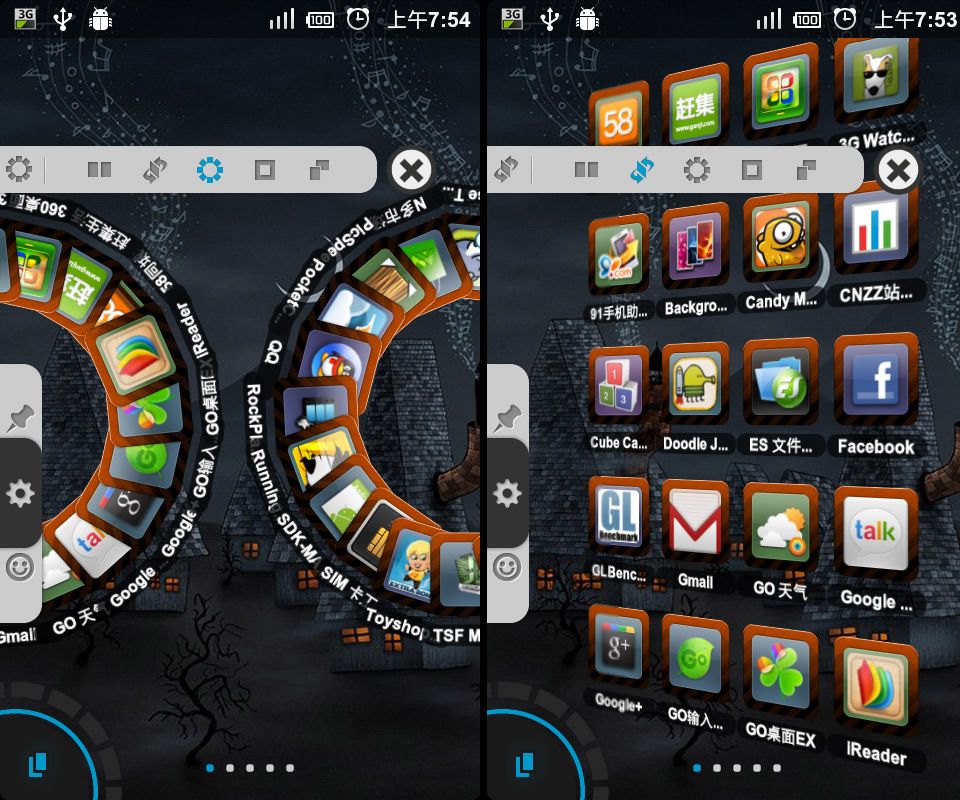
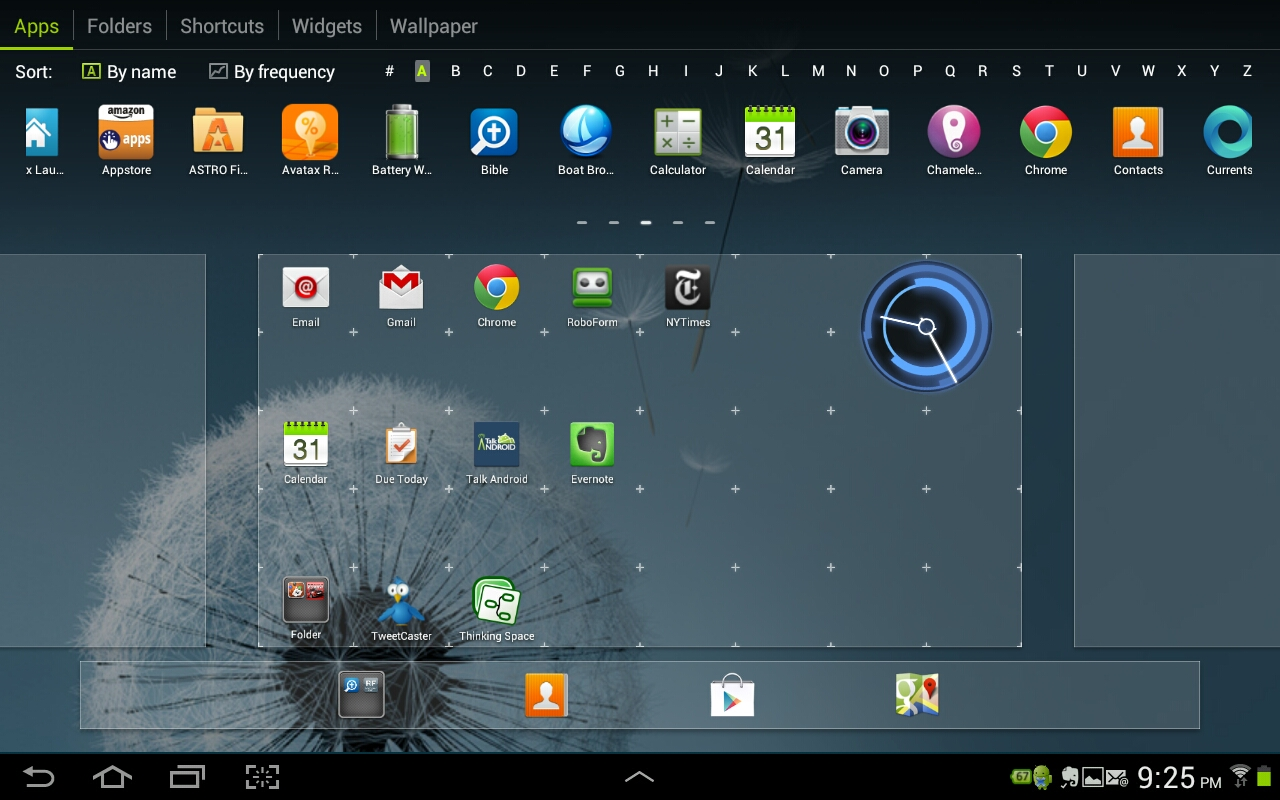



 По сути, эти данные представляют собой просто набор имен пакетов приложений, поддерживаемых средством запуска. Также есть флаг, который определяет, следует ли запускать приложение в обычном режиме или мы должны попытаться запустить его в «свободной форме» или «плавающем» режиме, который поддерживается только на устройствах под управлением Android Nougat и выше (и даже тогда, к сожалению, не на всех устройствах под управлением Android Nougat или более поздней версии).
По сути, эти данные представляют собой просто набор имен пакетов приложений, поддерживаемых средством запуска. Также есть флаг, который определяет, следует ли запускать приложение в обычном режиме или мы должны попытаться запустить его в «свободной форме» или «плавающем» режиме, который поддерживается только на устройствах под управлением Android Nougat и выше (и даже тогда, к сожалению, не на всех устройствах под управлением Android Nougat или более поздней версии).
Ваш комментарий будет первым